Топ-7 популярных способов конвертировать MKV в AVI
Автор: Christine Smith • 2021-07-03 15:47:17 • Проверенные решения
Глядя на хранение телепередач и фильмов в сжатом формате, я часто использую формат MKV, но, к сожалению, мой PSP не распознает их, кроме AVI, поэтому мне приходится конвертировать мой MKV в AVI, чтобы он мог правильно воспроизводиться на устройстве. Я имею в виду, что ищу хороший способ конвертировать MKV. Какие-нибудь советы, пожалуйста?
MKV предлагает огромную емкость для хранения, потому что он может поддерживать множество видео, аудио и субтитров внутри аналогичного контейнера. Однако есть много пользователей iPod, MP4 и более конкретных гаджетов, которые не могут использовать эту форму файла, потому что их устройства просто не поддерживают такой формат. Следовательно, возрастает потребность в преобразовании MKV в некоторые другие форматы файлов, такие как AVI, что позволяет любителям видео и музыки получать полное удовольствие от своих видео и аудио.
Часть 1. Как конвертировать MKV в AVI с помощью VLC
VLC Media Player-это мощный бесплатный медиаплеер, который может поддерживать большинство типов аудио-и видеофайлов без необходимости использования кодеков или драйверов для этого. Если вы хотите использовать свой любимый медиаплеер для преобразования MKV в AVI, вам просто нужно выполнить следующую процедуру.
Шаг 1: посетите веб-сайт VLC, загрузите и установите версию программного обеспечения, совместимую с вашим устройством, а затем откройте ее.
Шаг 2: Нажмите на меню
Шаг 3: откроется окно, в котором вы должны нажать кнопку + Add… , там в проводнике вы должны перейти в папку, где хранятся видеофайлы, и выбрать файл MKV, который вы хотите конвертировать, а затем нажать кнопку Open. Файл будет загружен в список, нажмите кнопку Convert/Save ниже.
Файл будет загружен в список, нажмите кнопку Convert/Save ниже.
Шаг 4: откроется окно Convert, в котором будет показан файл MKV, который вы хотите конвертировать. В Settings перейдите в раздел Profile. Если AVI не отображается в качестве опции в списке профилей, выберите кнопку редактирования профиля (значок гаечного ключа).
Шаг 5: активируйте опцию AVI и нажмите кнопку Save , чтобы добавить это расширение, изменив выбранный профиль.
Шаг 6: Теперь вы должны нажать кнопку Browse, чтобы выбрать конечный файл.
Шаг 7: это один из самых важных этапов процедуры. Вам нужно будет выбрать папку, в которую вы хотите сохранить преобразованный файл VLC, однако файл будет сохранен вместе с ним .mkv, чтобы оно было сохранено как .avi с помощью клавиатуры, а затем нажмите кнопку Save.
Часть 2. Начните работу с профессиональным конвертером MKV в AVI
Этот конвертер MKV в AVI-это фактически набор инструментов для видео с несколькими функциями.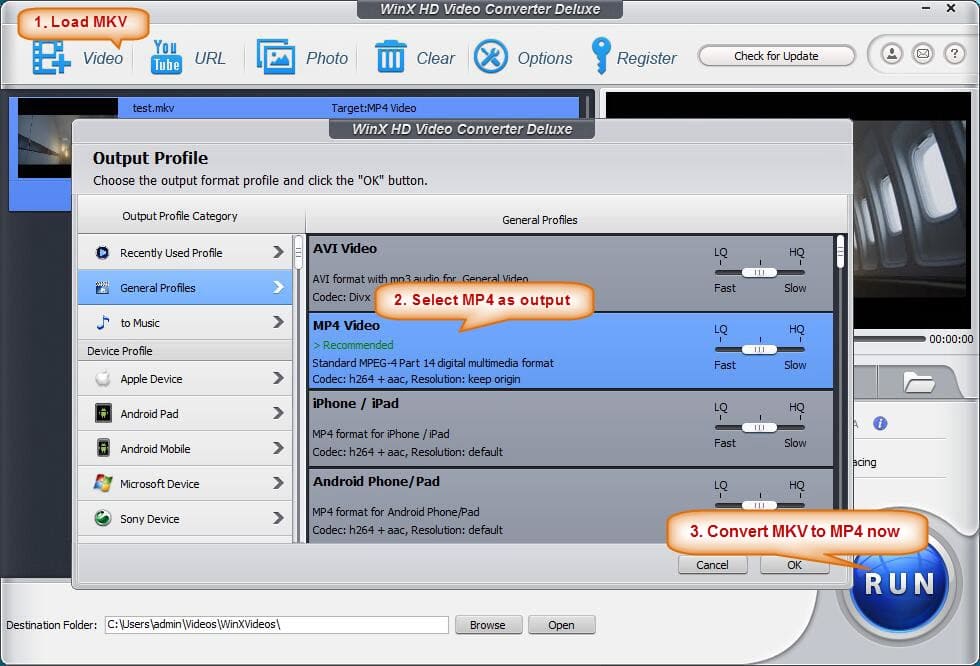
Ваш Полный Набор Инструментов Для Видео
- Конвертируйте MKV в AVI, MOV, MP4 и другие форматы 1000+.
- Преобразуйте MKV в оптимизированный пресет почти для всех устройств.
- Скорость преобразования в 30 раз выше, чем у любых обычных конвертеров.
- Редактируйте, улучшайте и персонализируйте свои видеофайлы MKV.
- Записывайте видео на воспроизводимый DVD-диск с помощью привлекательного бесплатного шаблона DVD.
- Скачивайте или записывайте видео с YouTube и других 10 000 сайтов обмена видео.
- Универсальный набор инструментов сочетает в себе фиксированные метаданные видео, GIF maker, cast video to TV, VR converter и screen recorder.
- Потоковая передача видео с Windows или Mac на другие устройства, включая Chromecast, Roku, Apple TV, Xbox 360 или PS3.

- Поддерживаемые ОС: Windows 10/8/7 / XP / Vista, Mac OS 10.15 (Catalina), 10.14, 10.13, 10.12, 10.11, 10.10, 10.9, 10.8, 10.7, 10.6.
Чтобы конвертировать MKV в AVI, вы можете либо посмотреть следующий пошаговый видеоурок, либо следовать приведенной ниже подробной инструкции.
Вы можете добавить свои файлы, перетащив их в конвертер или нажав кнопку +Add Files, чтобы просмотреть жесткие диски и импортировать ваши целевые MKV-видео. Вы можете добавить несколько файлов MKV для пакетного преобразования.
Шаг 2 Установите AVI в качестве выходного формата.
Щелкните список Output Format и выберите AVI в качестве выходного формата, а также вы можете определить кодер с помощью опции Create Custom (как показано на рисунке ниже).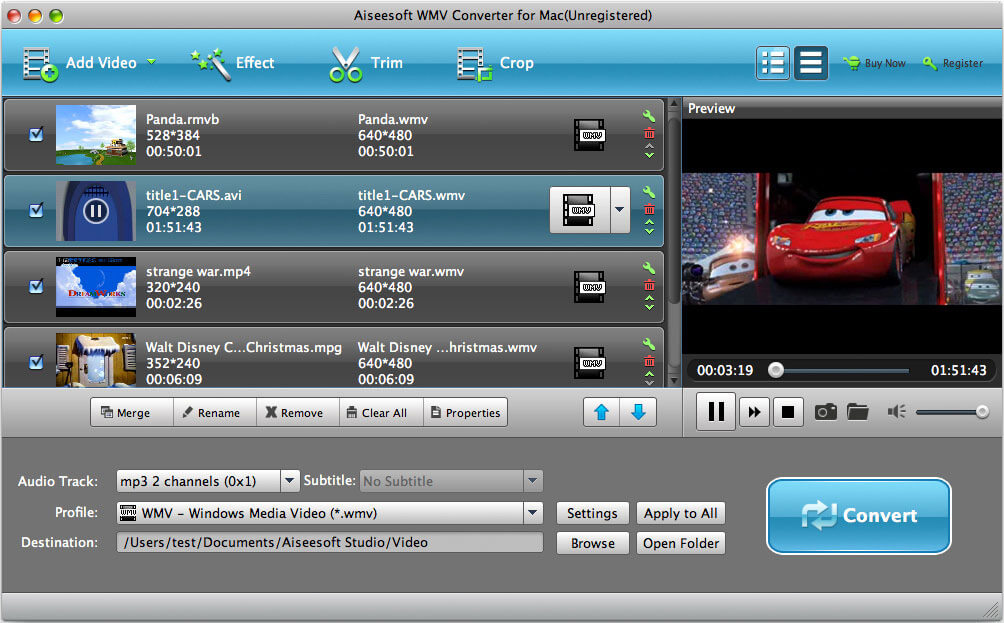
Шаг 3 Пакетное преобразование MKV в AVI.
Нажмите кнопку Start All, когда все будет установлено, и он немедленно начнет преобразование. Закончив, вы найдете обращенные. Откройте AVI-файлы, нажав кнопку Finished.
Советы: Wondershare UniConverter редактирует видео перед конвертацией. После импорта видеофайла MKV просто нажмите кнопку Edit на каждой панели элементов видео, а затем вы можете сделать видео в своем собственном стиле!
Часть 3. Топ-5 бесплатных конвертеров MKV в AVI
Ниже приведены топ-5 конвертеров MKV в AVI для вашей заботы, наверняка вы получите тот, который удовлетворит ваши потребности и удовлетворит личные предпочтения.
Это drag-and-drop blazing-fast video converter, DVD converter и burner, который делает ваши видео универсальными за счет мгновенного преобразования их в AVI, MP4, WMV, FLV, MKV, MPG, 3GP и т. д. в 30 раз быстрее скорость преобразования и преобразования от и до 1000 + видеоформатов.
Ключевые особенности:
поддерживает широкий формат-конвертировать в широкий спектр HD и SD видео форматов: общий формата HD видео, как HD ТС качестве HD MPG, в качестве HD wmv и HD качестве в формате mp4, HD формате MKV и т. д.; популярные SD видео, как AVI, MP4 и mov, wmv и MKV с / г, mpeg, H. 264 и многое другое.
Улучшайте видео с помощью богатых функций редактирования-обрезайте черный край до полного экрана, обрезайте ненужную часть, поворачивайте боковые видео и объединяйте несколько видео в одно, применяйте интересные изображения или текстовые водяные знаки, чтобы сделать его более уникальным и стильным.
2. Dr. DivX (Windows & Mac)
Основная цель этого проекта-создать портативное приложение, способное перекодировать как можно больше видеоформатов в DivX. Этот конвертер способен конвертировать большинство входных файлов, включая MPEG-1, VOB, FLV, AVI, MP4, MPEG-2 и AVI Synth scripts в DivX.
3. HandBrake (Windows, Mac & Linux)
Этот вид инструмента используется для преобразования видео практически из любого формата в современный выбор, широко поддерживаемых кодеков. Это полезное приложение для преобразования файла MKV в AVI-видео, чтобы просмотреть его на выбранном вами устройстве. Вы сможете начать конверсию в считанные секунды, выбрав определенный профиль, оптимизированный для вашего конкретного устройства, или выбрать коллективный профиль для высококачественных или стандартных конверсий. Программное обеспечение легко, быстро и просто, поэтому вы можете гарантировать удобство и эффективность от него.
4. Format Factory
Это еще один функциональный конвертер MKV в AVI, который предоставит вам отличные возможности преобразования. Это многофункциональный медиаконвертер. Приложение предлагает различные функции, включая преобразование всех форм файлов в MP4, 3GP, AVI, WMV, SWF, FLV, MPG и многое другое. Файлы MP4 совместимы с видеоформатами iPhone, PSP, iPod и Blackberry. Программное обеспечение также способно восстанавливать поврежденные аудио-и видеофайлы.
Это многофункциональный медиаконвертер. Приложение предлагает различные функции, включая преобразование всех форм файлов в MP4, 3GP, AVI, WMV, SWF, FLV, MPG и многое другое. Файлы MP4 совместимы с видеоформатами iPhone, PSP, iPod и Blackberry. Программное обеспечение также способно восстанавливать поврежденные аудио-и видеофайлы.
5. Convertfiles-Бесплатный Онлайн Конвертер Файлов
Этот онлайн-конвертер MKV в AVI преобразуется с высокой скоростью. Он позволяет использовать 330 комбинаций форматов входных и выходных файлов. А также гарантирует безопасность файлов и конфиденциальность. Ваш конвертированный файл будет уничтожен в течение 24 часов, и никто, кроме вас, не будет иметь к нему доступа. Кроме того, этот конвертер поддерживает преобразование нескольких файлов, включая видео, аудио, изображения, Архив, документ, презентацию, электронную книгу и т. д.
Как конвертировать MKV в AVI и обратно? MKV конвертер
Автор статьи: Валентин Нестеров 7 октября 2020 Но не спешите расстраиваться и удалять бесполезный файл
— его легко можно преобразовать в любое популярное расширение, например AVI. Чтобы не было разницы в
качестве, вам понадобится мощный MKV конвертер ВидеоМАСТЕР.
Но не спешите расстраиваться и удалять бесполезный файл
— его легко можно преобразовать в любое популярное расширение, например AVI. Чтобы не было разницы в
качестве, вам понадобится мощный MKV конвертер ВидеоМАСТЕР.Формат MKV очень часто встречается, но не всегда воспроизводится плеерами
Как конвертировать MKV в AVI
С ВидеоМАСТЕРОМ этот процесс займёт совсем немного времени, вам достаточно только следовать нашей подробной инструкции.
Шаг 1. Скачайте программу
Для начала загрузите с сайта дистрибутив программы для Windows и запустите установочный процесс. Проследуйте подсказкам на экране и создайте ярлык на рабочем столе. Затем дважды кликните по нему, чтобы открыть ВидеоМАСТЕР.
Шаг 2. Добавьте видеоролик
В главном меню программы найдите кнопку «Добавить» на левой панели сверху. При
нажатии приложение предложит вам несколько вариантов: взять в работу единичный клип или сразу целую папку,
произвести запись с вебки, загрузить ролик из интернета или «стянуть» с DVD-диска. Выберите удобный вам
способ и укажите программе путь к искомому файлу или файлам.
При
нажатии приложение предложит вам несколько вариантов: взять в работу единичный клип или сразу целую папку,
произвести запись с вебки, загрузить ролик из интернета или «стянуть» с DVD-диска. Выберите удобный вам
способ и укажите программе путь к искомому файлу или файлам.
Просмотреть ролик можно на экране справа
Шаг 3. Смените формат
Перевести MKV в AVI с помощью ВидеоМАСТЕРА очень просто — кликните по значку формата, появившемуся справа от загруженного видео. Откроется меню, в котором можно выбрать подходящее расширение. Для каждого формата доступны варианты пресетов с различными кодеками и настройками качества, в том числе и HD. Перейдите в раздел AVI и выберите подходящий профиль сохранения.
В программе содержится более 500 различных пресетов, в том числе для VOB, M4V, FLV и других
Шаг 4.
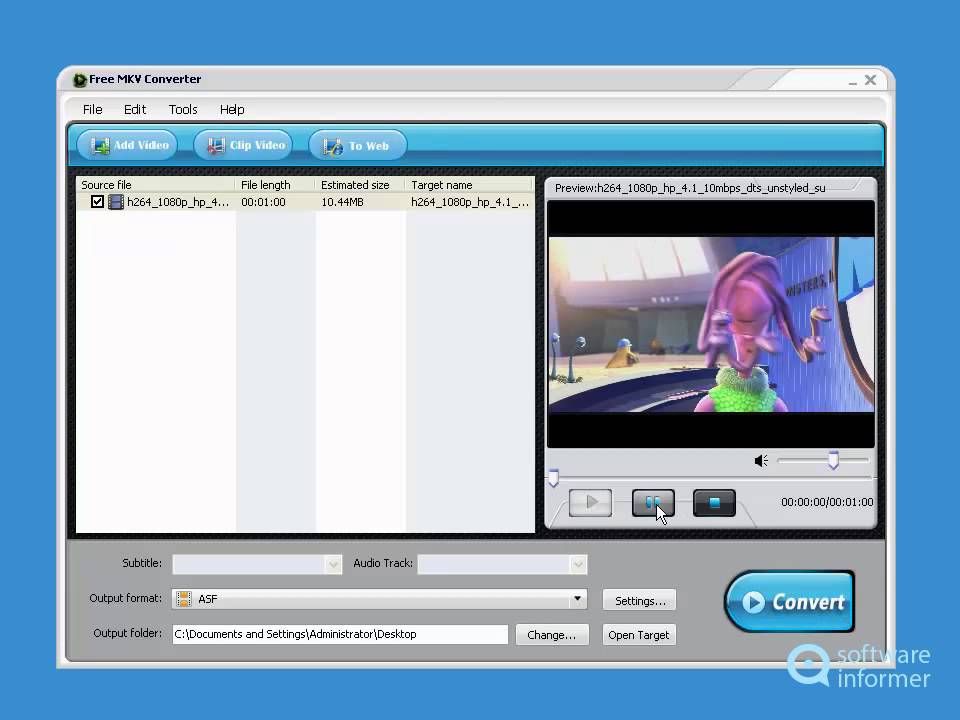 Дополнительные возможности ВидеоМАСТЕРА
Дополнительные возможности ВидеоМАСТЕРАНаша программа — больше, чем просто конвертер MKV в AVI. С её помощью вы с лёгкостью выполните полную обработку видео — начиная от обрезки и заканчивая улучшением картинки. Клипы можно нарезать, склеивать, превращать в гифки. С помощью гибкой настройки у вас получится уменьшить разрешение видео, а также добавить текст, произвести стабилизацию, извлечь звуковые дорожки. Также в софт встроена коллекция стилизующих эффектов, благодаря которым можно воссоздать атмосферу старого кино, наложить пикселизацию, цветной шум и многое другое.
Эффекты можно комбинировать между собой
Шаг 5. Сохраните проект
Теперь остаётся только прописать путь для сохранения итогового видео и
преобразовать его формат. Сделать это можно в окне под плеером предпросмотра. Затем нажмите на кнопку
«Конвертировать» и дождитесь окончания процесса — перекодировка пройдёт в кратчайшие сроки.
Теперь вы знаете, как быстро конвертировать MKV в AVI. Скачайте видео конвертер бесплатно на русском языке и сможете поменять тип файлов без потери качества, а затем удалить лишнее, ускорить воспроизведение, улучшить картинку и другое.
Популярные вопросы:
Как конвертировать MKV?
1. Скачайте и установите ВидеоМАСТЕР
2. Добавьте нужное видео
3. Выберите формат из предложенного списка
4. Перекодируйте ролик
Как переформатировать видео в аудио?
1. Установите видеоконвертер
2.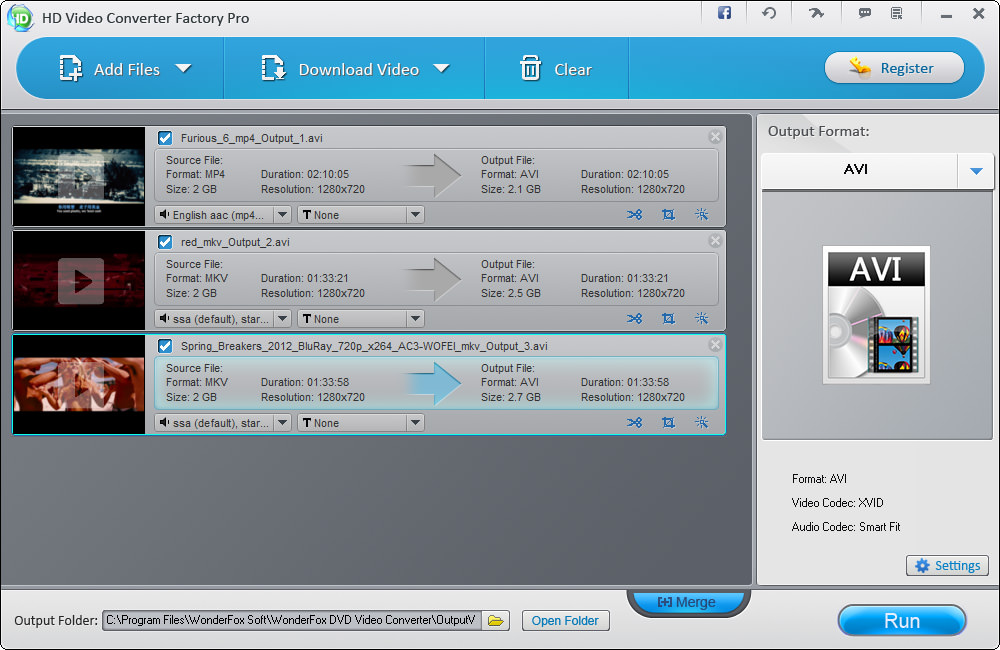 Загрузите в него ролик
Загрузите в него ролик
3. Выберите из списка нужный аудиоформат
4. Пропишите путь для сохранения и произведите конвертацию
Подробнее можно узнать из нашей инструкции.
MKV Converter — Конвертер MKV to AVI (а так же MKV в MPEG, WMV, DVD, MP4, 3GP, FLV, IPod, PSP)На страничке рассмотрено два MKV конвертера. Первый полностью бесплатный, а второй — пробная бесплатная версия (тем не менее и ей можно пользоваться.) Итак, первый конвертер может конвертировать MKV в MP4, WMV, AVI, DivX, 3GP, 3G2, FLV, SWF, ASF, MOV, XviD, TS, GIF , а так же в форматы для портативных мобильных устройств (таких как IPAD, IPod, IPod Touch, Ipod Video нано, iPhone, Apple TV, Zune, XBOX 360, PSP, PS3, Nokia, BlackBerry, Sony Moblie , и т. д.).
Кроме того, он может извлекать аудио из MKV файла , включая MP3, WMA, WAV, MP2, AAC, AC3, AU, OGG, FLAC. д.).
Кроме того, он может извлекать аудио из MKV файла , включая MP3, WMA, WAV, MP2, AAC, AC3, AU, OGG, FLAC.Интерфейс настолько прост, что не нуждается в каких-то особых разьяснениях: Добавляем файл(ы), потом в верхней строке выбираем выходной формат и жмём «Convert». Желающие могут повозиться с настройками (кнопка «Options» позволяет выполнять настройку выходных параметров включая битрейт, кодек, частоту кадров, частоту дискретизации и т.д. После настройки определённого профиля конвертирования его можно сохранить в памяти). Можно объединять несколько файлов в один, для этого внизу ставим голочку «Megre into one«. Можно так же разделить один файл на несколько частей (Сплит режим). Никаких шпионских модулей или вредоностных программ — всё чисто. А главное бесплатно. Подходит под операционные системы: Windows XP / 2003 / 2008 / Windows Vista / Windows 7. Для тех комe нужно просто удалить, добавить или заменить какую либо дорожку или субтитры в MKV файле смотрите редактор MKV Вторая программа это бесплатная (пробная) версия MKV конвертера, который умеет быстро и очень качественно конвертировать MKV в AVI, MKV в MPEG, MKV в WMV, MKV в DVD, MKV в MP4, MKV в 3GP, MKV в FLV, MKV в IPod, MKV в PSP и другие форматы. |
Как конвертировать MKV видео в AVI?
В большинстве случаев совершенно нет разницы, в каком формате открывать фильм или другое видео на определённом устройстве. Но так происходит не всегда, в некоторых случаях может потребоваться конвертация из одного формата в другой, например из MKV в AVI.
Для чего это нужно?
В первую очередь это может потребоваться в случаях, когда какой-либо фильм или другой ролик не открывается на плеере, смартфоне, телевизоре или другом устройстве. Даже на сегодняшний момент существует ряд девайсов, не поддерживающих запуск видео в формате MKV, в таких случаях может потребоваться конвертация в AVI, MP4 или другой более старый формат.
Во-вторых, проблема может возникать в низкой производительности воспроизведения MKV, попросту говоря — видео в данном формате может тормозить на слабых компьютерах, смартфонах или иных девайсах.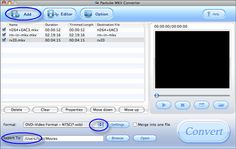 В подобных случаях также может помочь конвертация в AVI (хотя и не всегда, иногда может потребоваться дополнительное уменьшение качества, разрешения или частоты кадров при конвертации).
В подобных случаях также может помочь конвертация в AVI (хотя и не всегда, иногда может потребоваться дополнительное уменьшение качества, разрешения или частоты кадров при конвертации).
Также потребоваться изменение формата может исключительно в рабочих целях. При подготовке видеопрезентации и иного контента для работы или учёбы нередко присутствуют стандарты для файлов, одним из которых может быть исключительно формат AVI. В таких ситуациях ролик в MKV попросту не примут.
Способы изменения формата
Конвертировать видео можно несколькими способами: с помощью специального конвертера, через видеоредактор, а также при использовании специальных онлайн-сервисов. Сложность и качество работы напрямую зависит от выбранного метода.
Использование конвертеров
Одним из наиболее простых и эффективных способов изменения формата является использование специального конвертера для видео. Пользоваться такими утилитами очень просто, достаточно добавить в программу исходный файл с видео, в настройках поставить формат AVI, выбрать необходимое качество и разрешение получаемого файла.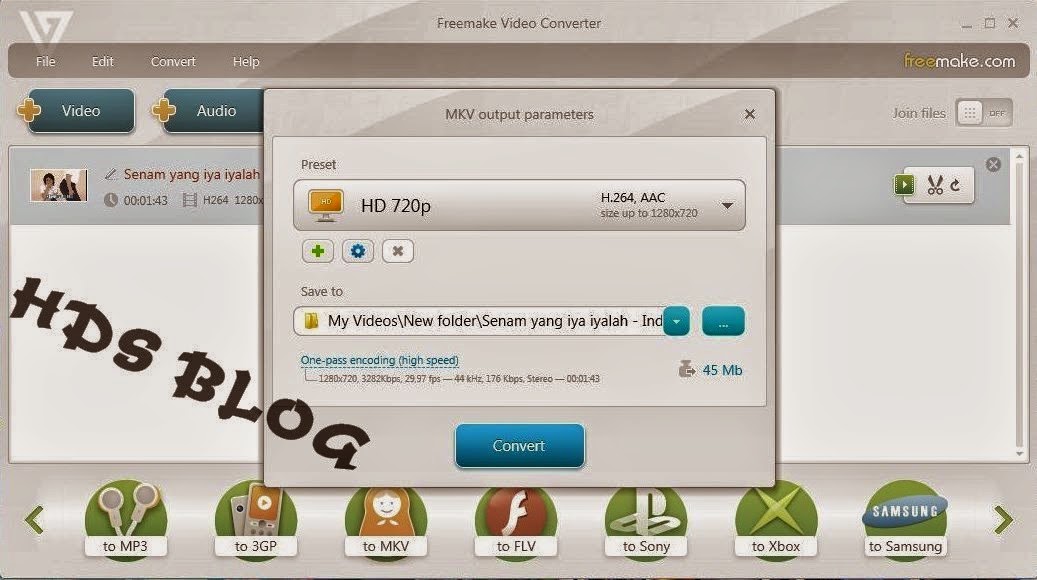 После чего останется лишь запустить процесс конвертации и дождаться его окончания (это может занять довольно внушительный промежуток времени, всё зависит от мощности вашего компьютера). Наиболее популярными и продвинутыми конвертерами являются Movavi Video Converter, Any Video Converter и Xilisoft Video Converter.
После чего останется лишь запустить процесс конвертации и дождаться его окончания (это может занять довольно внушительный промежуток времени, всё зависит от мощности вашего компьютера). Наиболее популярными и продвинутыми конвертерами являются Movavi Video Converter, Any Video Converter и Xilisoft Video Converter.
Работа в видеоредакторе
Профессиональные редакторы видео позволят не только изменить формат MKV файла, но и сделать другие действия. В частности в таких приложениях можно вырезать не понравившийся или ненужный кусок из видео, добавить различные эффекты, наложить музыку, изменить освещение и даже объединить два или более роликов в один. Разумеется, что освоиться в видеоредакторе не так просто, как в обычном конвертере, но в ряде случаев это того стоит (при необходимости не только конвертировать видео, но и немного изменить его).
Помимо перечисленных возможностей большинство редакторов видео могут похвастаться значительно лучшими возможностями в плане конвертации, нежели обычные конвертеры. Видеоредакторы поддерживают вывод в большее количество форматов, нежели классические конвертеры. Недостатком таких утилит является относительно высокая сложность в освоении, что многим пользователям попросту не понравится.
Видеоредакторы поддерживают вывод в большее количество форматов, нежели классические конвертеры. Недостатком таких утилит является относительно высокая сложность в освоении, что многим пользователям попросту не понравится.
Наиболее распространёнными редакторами видео считаются Sony Vegas Pro и Adobe Premiere, правда данные приложения стоят очень дорого. Тем не менее их можно заменить бесплатными аналогами (например OpenShot или другими свободными видеоредакторами).
Конвертация с помощью онлайн-сервисов
Конвертировать видео с одного формата в другой можно на специальных сайтах, предоставляющих такую возможность. Пользоваться ими примерно также просто, как и классическими конвертерами (если не легче). Преимуществом использования онлайн-сервисов является полное отсутствие нагрузки на персональном компьютере, благодаря чему им можно спокойно пользоваться во время конвертации.
Минусов у них несколько. Либо такой сайт платный, либо в видео добавляется реклама от сервиса, либо присутствуют жёсткие ограничения по длительности и размеру загружаемого файла. Поэтому использование сайтов для конвертации подойдёт преимущественно для домашних задач, в более профессиональных сферах их не применяют.
Либо такой сайт платный, либо в видео добавляется реклама от сервиса, либо присутствуют жёсткие ограничения по длительности и размеру загружаемого файла. Поэтому использование сайтов для конвертации подойдёт преимущественно для домашних задач, в более профессиональных сферах их не применяют.
Подобные конвертеры можно легко найти в поисковике по запросу mkv to avi converter online и т.п.
См. также:
Заключение
Мы разобрались, как конвертировать MKV видео в AVI или в любой другой формат. Это не так сложно, как может показаться, благо для этого существует множество специализированных программ и онлайн-сервисов. Для изменения формата простенького ролика можно воспользоваться совершенно любым существующим способом, а вот для более серьёзных видео или даже фильмов онлайн-сервисы не подойдут, тут уже придётся воспользоваться специализированным программным обеспечением (различные конвертеры и редакторы видео).
[2021] 5 лучших бесплатных конвертеров о том, как конвертировать MKV в MP4 для Windows / Mac
MKV против MP4
MKV (Matroska) и MP4 (MPEG-4) являются форматами контейнеров для хранения видео и аудио. MKV — это гибкий открытый формат видеофайлов, который дико используется для HD-видео. MKV также является основой видео WebM, которое посвящено разработке высококачественного открытого видеоформата для Интернета, который свободно доступен для всех. Он имеет лучшую поддержку, чем MP4 для некоторых функций, таких как субтитры, несколько видео и аудио треков и разделов.
MKV — это гибкий открытый формат видеофайлов, который дико используется для HD-видео. MKV также является основой видео WebM, которое посвящено разработке высококачественного открытого видеоформата для Интернета, который свободно доступен для всех. Он имеет лучшую поддержку, чем MP4 для некоторых функций, таких как субтитры, несколько видео и аудио треков и разделов.
Однако, MP4 имеет гораздо более высокую совместимость и лучшую производительность, чем видео MKV на нескольких медиаплеерах, мобильных телефонах и портативных устройствах, поэтому многим пользователям необходимо конвертировать MKV в MP4. Несколько файлов MP4 легче сохранять, а большие или отдельные файлы могут быть сохранены в один файл. Файлы MP4 более удобны в плане копирования, перемещения, загрузки и воспроизведения. Вы можете легко наслаждаться видео MP4 на устройствах MP4, X-box 360, PS4, iPhone / iPad / iPod и Android.
Итак, как конвертировать MKV-файл в MP4-видео на windows и Mac? Не беспокойтесь, мы предоставим вам лучшие конвертеры 5 Free MKV для конвертеров MP4 и один профессиональный инструмент с более мощными функциями, такими как функции редактирования и настройки видео 4K / 1080P HD, и вы можете выбрать предпочтительный вариант для конвертирования видео MKV.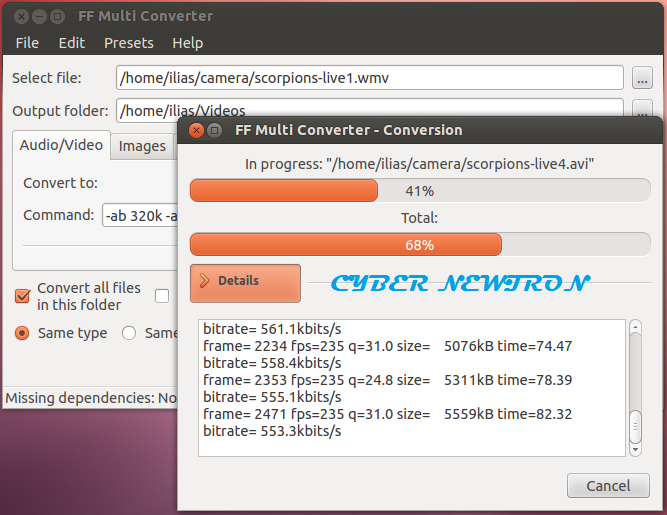
Часть 1: 5 лучших бесплатных конвертеров MKV в MP4 с руководствами по конвертации
1. VLC — Windows и Mac
VLC Media Player, бесплатное и кросс-платформенное программное обеспечение для проигрывателя с открытым исходным кодом, позволяет воспроизводить большинство мультимедийных файлов, а также DVD-диски, аудио-компакт-диски, VCD-файлы и различные потоковые протоколы. Также с функцией преобразования вы можете даже конвертировать MKV в файл MP4 несколькими нажатиями. Как конвертировать MKV-файл в формат MP4 с помощью VLC? Вот общее руководство.
Шаг 1
Загрузите и установите VLC Media Player
Загрузите последнюю версию VLC, которая предоставляет вам различную платформу. Затем установите его на свой компьютер и начните запускать программное обеспечение. Перейдите на вкладку «Медиа» в верхней панели инструментов из основного интерфейса и выберите «Преобразовать / Сохранить . ..», чтобы войти в окно «Открыть мультимедиа».
..», чтобы войти в окно «Открыть мультимедиа».
Шаг 2
Выберите файл MKV, который хотите конвертировать
В окне «Открытые носители» нажмите кнопку «Добавить», чтобы выбрать локальные файлы MKV. После этого его следует добавить в список. (В качестве альтернативы вы можете перетащить и перетащить файл в список.). Нажмите кнопку «Конвертировать / Сохранить» в нижней части окна «Файл», чтобы войти в окно «Конвертировать».
Шаг 3
Установить профиль и назначение для файла вывода MP4
Вы можете выбрать видео — H.264 + MP3 (MP4) в качестве профиля, а затем нажать кнопку «Инструмент», чтобы открыть окно «Просмотр профиля», здесь вам разрешено выбирать видео / аудио кодек и субтитры для вывода видеофайла MP4. Нажмите кнопку «Сохранить», чтобы сохранить все настройки профиля и закрыть окно.
Нажмите кнопку «Сохранить», чтобы сохранить все настройки профиля и закрыть окно.
Вернитесь в окно Convert и настройте Destination, где вам нужно сохранить выходной файл.
Шаг 4
Начните конвертировать MKV в MP4
Измените формат MKV на MP4, вам просто нужно нажать кнопку «Пуск» внизу окна «Конвертировать». Временная шкала превратится в индикатор выполнения, ожидая некоторое время, и процесс конвертации будет завершен.
2. Freemake Video Converter — Windows и Mac
Freemake Video Converter также представляет собой бесплатное программное обеспечение MKV Video для MP4 Converter, которое имеет возможность конвертировать MKV, а также другие популярные форматы, такие как AVI, MOV, WMV, TS, MP4, FLV, MP3 в необходимый видео / аудио формат. Импорт фотографий или аудиофайлов для преобразования мультимедиа в видео.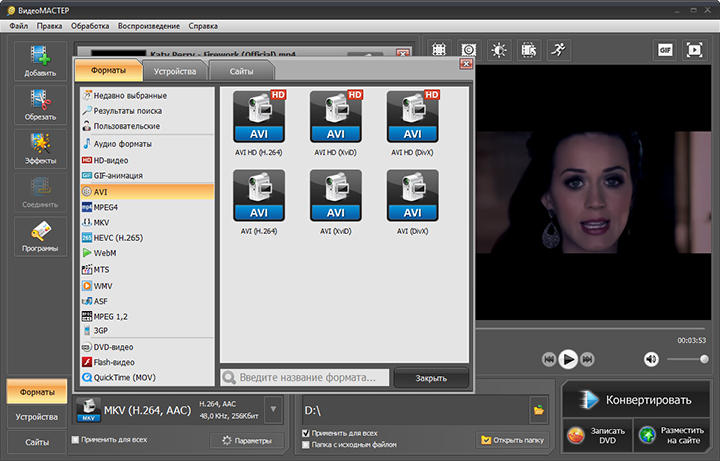 Преобразование нескольких видео одновременно. Все современные кодеки включены: H.264, MKV, MPEG4, AAC. Как изменить MKV на MP4 файл с помощью Freemake Video Converter? Вот самые простые шаги.
Преобразование нескольких видео одновременно. Все современные кодеки включены: H.264, MKV, MPEG4, AAC. Как изменить MKV на MP4 файл с помощью Freemake Video Converter? Вот самые простые шаги.
Шаг 1
Запустите видеоредактор Freemake. Нажмите кнопку «+ Видео» или просто перетащите все видео MKV, которые вы хотите преобразовать в MP4.
Шаг 2
Нажмите «в MP4». Выберите готовый пресет (лучше «То же, что и источник») или создайте свой собственный.
Шаг 3
Нажмите «Преобразовать» и дождитесь завершения преобразования MKV в MP4.
3. HandBrake — Windows и Mac
HandBrake — это бесплатный инструмент для преобразования видео практически из любого формата в набор современных, широко поддерживаемых кодеков. MKV и AVI легко конвертировать в MP4 с помощью HandBrake. Вы можете выбрать настройки конвертации всего за несколько секунд или провести детальную настройку, в зависимости от того, что вы предпочитаете.
Шаг 1
Установите и запустите HandBrake, нажмите кнопку «Источник» на панели инструментов, выберите «Открыть файл» и откройте свой файл MKV.
Шаг 2
Нажмите кнопку «Обзор» в разделе «Назначение», выберите папку, в которую будет сохранен новый файл MP4, и введите имя для нее.
Шаг 3
В разделе «Параметры вывода» по умолчанию должен быть выбран формат контейнера MP4. Если вы не хотите ничего делать, вы можете просто нажать кнопку «Пуск», и HandBrake преобразует ваше видео MKV в файл MP4.
[Необязательный] Если вы хотите установить более качественные настройки, вы можете щелкнуть мышью, используя вкладки внизу, прежде чем нажать кнопку «Пуск». Вы можете установить новую высоту и ширину для видео, обрезать его, добавить фильтры, изменить настройку качества видео, выбрать видеокодек (но вы, вероятно, должны использовать по умолчанию кодек H. 264 (x264)), выбрать кодек профили, импортировать файлы субтитров SRT и настраивать звуковые дорожки.
264 (x264)), выбрать кодек профили, импортировать файлы субтитров SRT и настраивать звуковые дорожки.
4. Бесплатный конвертер видео — Windows
Бесплатный видео конвертер является полностью бесплатным конвертером MKV MP4 для пользователей Windows для конвертирования видео, таких как MKV в MP4, и других популярных видео с нулевой потерей качества. Он может бесплатно конвертировать форматы 300 + и поддерживать несколько портативных плееров и устройств. После конвертирования вы можете легко просматривать конвертированные видео / фильмы MKV на iPhone / iPad / iPod / Sharp / HTC / Google / Sony / LG и многое другое.
Кроме того, в нем предусмотрена функция редактирования видео, которая позволяет добавлять открывающие и заканчивающиеся заголовки с различными темами и словами изображений. В течение года в качестве темы открытия и окончания в вашем видео есть множество тем для животных, красивые пейзажи. Более того, это поможет вам редактировать слова с заголовком, автором и временем и т. Д. Удар — это шаги по использованию лучшего бесплатного видео конвертера для Windows.
Более того, это поможет вам редактировать слова с заголовком, автором и временем и т. Д. Удар — это шаги по использованию лучшего бесплатного видео конвертера для Windows.
Шаг 1
Загрузите этот бесплатный конвертер и установите его на ПК с ОС Windows. Запустите его, чтобы открыть основной интерфейс.
Шаг 2
Нажмите «Добавить файл (ы)», чтобы проверить файлы (файлы) MKV, которые вы хотите конвертировать.
Шаг 3
Если вы хотите обогатить видео выход MP4, вы можете нажать «Изменить», чтобы добавить открывающую и завершающую тему и слова, чтобы изменить собственное название видео.
Шаг 4
Нажмите кнопку выпадающего меню «Формат вывода», чтобы выбрать целевой формат видео. И «Конвертировать» видео одним щелчком мыши.
5.
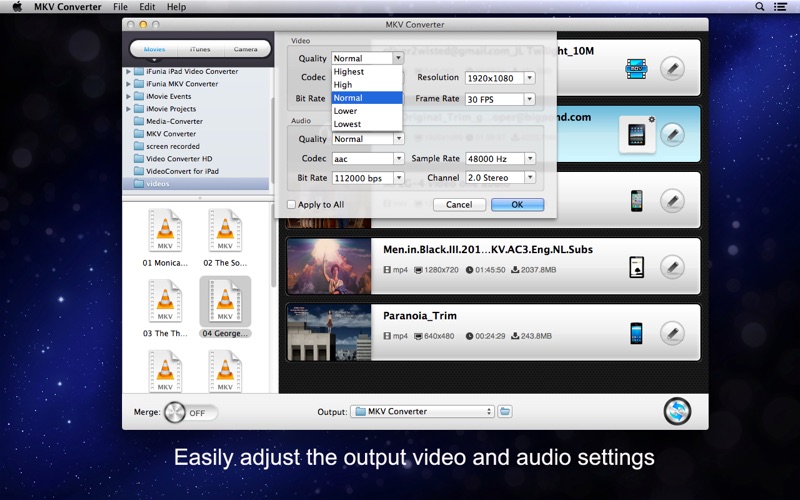 Бесплатный видео конвертер — Mac
Бесплатный видео конвертер — MacFree-Make Video Converter — простой в использовании бесплатный конвертер MKV в MP4 для пользователей Mac, который имеет возможность конвертировать между форматами 300 +, такими как MP4, MOV, AVI, MKV, FLV, WMV, TS, MPEG в Mac OS. Помимо обычных видеороликов, он может даже конвертировать MKV в видео 4K / 1080p HD для просмотра на iPhone, iPad, iPod, Samsung и других устройствах Android бесплатно.
Кроме того, у него есть много функций редактирования, чтобы персонализировать видео по своему усмотрению. Вы можете обрезать и обрезать длину видео, обрезать область видео, добавить водяной знак и настроить видеоэффект, такой как яркость, контрастность, насыщенность и оттенок. С быстрой скоростью преобразования 6x все процессы конвертирования будут завершены во второй раз.
Шаг 1
Добавить файл (ы) MKV
Скачать Free-Make Video Converter в App Store и установите его на свой Mac. Откройте программное обеспечение и нажмите кнопку «Добавить файл», чтобы загрузить файл MKV.
Откройте программное обеспечение и нажмите кнопку «Добавить файл», чтобы загрузить файл MKV.
Шаг 2
Выбор формата вывода и параметров вывода
Нажмите кнопку «Профиль» и выберите «HD. X.264 / MPEG-4 AVC видео (* .mp4)» или «MPEG-4 Video (* .mp4)». Затем нажмите кнопку «Настройки», чтобы настроить параметры видео / звука.
Шаг 3
Редактировать видеофайл MKV [Дополнительно]
Этот отличный бесплатный конвертер видео файлов также отличный программное обеспечение для редактирования видео и музыки позволяет вам редактировать видео MKV в соответствии с вашими потребностями. С помощью программного обеспечения вы можете удобно кликать целевое видео в сегменты или добавлять эффекты 3D или настраиваемый текст или водяной знак изображения и т.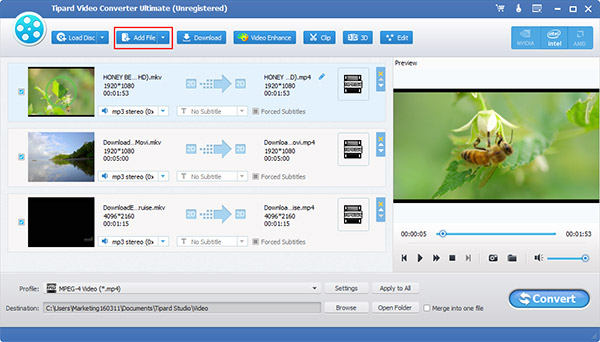 Д.
Д.
Наконец, нажмите кнопку «Конвертировать» в нижнем правом углу основного интерфейса и преобразуйте целевое видео MP4.
Часть 2: Как конвертировать MKV в MP4 с помощью мощного конвертера
Tipard Видео конвертер Ultimate также является программным обеспечением для конвертации видео MKV в MP4. Это отличное и уважаемое программное обеспечение поможет вам конвертировать видео MKV в MP4, AVI, MP3 и другие. Он также конвертирует любые видео 4K Ultra в видео 4K / 1080p HD и другие, которые вам нужны. Таким образом, вы можете воспроизводить видео в формате Ultra HD на любом телевизоре 4K, например Samsung, Sony, Vizio и других, воспроизводить HD-видео на основных цифровых устройствах, таких как iPhone 12/11 / XS / XR / X / 8/7 / SE / 6, iPad, iPod, Samsung Galaxy и другие.
Ниже приведены функции редактирования для настройки файла MKV:
- 1. Это позволяет вам улучшить качество видео используя отличные функции редактирования.

- 2. Необходимо изменить размер видео, поворачивать или переворачивать видеоклипы и обрезать видео перед дальнейшим редактированием видео MKV.
- 3. Настройте эффекты и фильтры видеофайлов и аудиофайлов, деинтерлейсируйте видеофайлы для лучшего предварительного просмотра.
- 4. Чтобы защитить видеофайл, вам также потребуется добавить водяной знак при редактировании видеофайлов.
Шаг 1
Загрузка видеофайлов MKV
Загрузите любые видеофайлы MKV, которые вы хотите конвертировать, выбрав Добавить файлы Кнопка для загрузки файлов MKV или всей папки в главном интерфейсе. Или вы можете нажать большую кнопку плюс, чтобы добавить файлы MKV.
Шаг 2
Выберите выходной формат MP4
В зависимости от форматов, поддерживаемых вашими портативными устройствами, вы можете выбрать формат вывода фильма из раскрывающегося списка Конвертировать все в.
Шаг 3
Настройки профиля
Это программное обеспечение для преобразования видео MKV в MP4 предоставляет подробные настройки видео и аудио, которые можно настроить, например, кодировщик видео, частоту кадров, разрешение, битрейт и аудиокодер, каналы, частоту дискретизации и т. Д., Щелкнув значок настроек рядом с формат выпуска MP4. Более того, вы можете ввести свои собственные параметры. Хорошо настроенный профиль может быть сохранен как новое создание для последующего использования.
Шаг 4
Редактируйте MKV-видео для создания персонализированного формата MP4
Нажмите кнопку «Изменить» в изображении звезды в главном интерфейсе, чтобы внести изменения в видео MKV в MP4. Вы можете вращать или переворачивать видео MKV, обрезать и обрезать видеоклип, добавлять видеоэффекты для видео MP4, добавлять фильтры, редактировать фоновую звуковую дорожку и субтитры, а также добавлять водяные знаки для видео MP4.
Шаг 5
Начать конверсию
Нажмите Конвертировать все кнопку, чтобы начать преобразование видео MKV в MP4. Добавленные файлы будут конвертированы одновременно. Если вы хотите получить комбинированный файл, вы можете установить флажок Объединить в один файл. Вы также можете настроить порядок клипов, щелкнув значок Arrow значок в списке видео. И тогда вы можете наслаждаться своим MKV-видео на своих портативных устройствах где угодно.
Часть 3. Часто задаваемые вопросы о преобразовании MKV в MP4
Как мне конвертировать MKV в MP4 бесплатно?
Вы можете использовать продукцию Tipard. Tipard Video Converter Ultimate можно использовать бесплатно.
Шаг 1. Щелкните Добавить файлы, чтобы импортировать исходные файлы.
Шаг 2. Выберите выходной формат MP4 и папку назначения.
Шаг 3. Нажмите «Преобразовать все», чтобы просмотреть преобразованные файлы.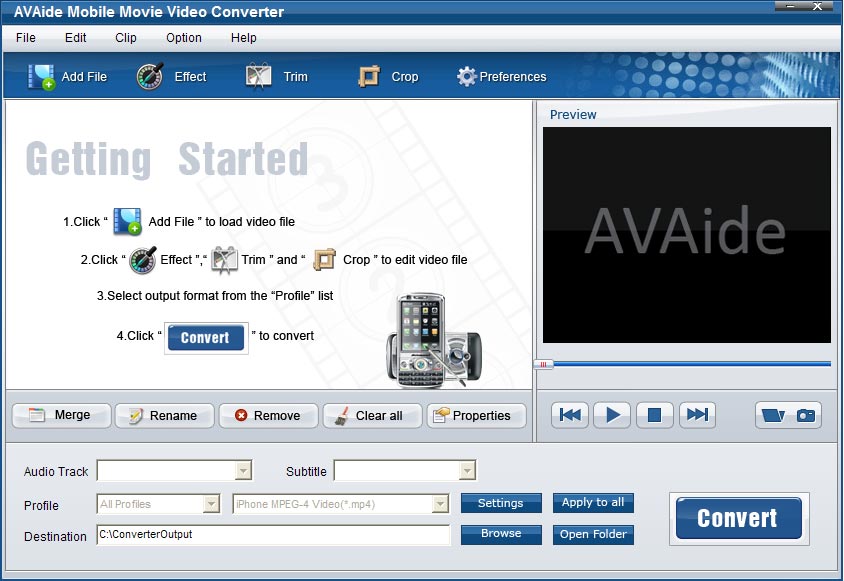
В чем разница между MP4 и MKV?
И MKV, и MP4 являются контейнерными форматами. Но с тем же качеством MKV может иметь больший размер файла, чем MP4. В первую очередь это связано со звуковыми дорожками, дорожками субтитров и другими функциями.
Как конвертировать MKV в MP4 без потери качества?
Tipard Video Converter Ultimate позволяет конвертировать файлы с исходным качеством. Добавьте ваш файл MKV в конвертер и выберите выходной формат. Вы можете выбрать То же, что и источник. Тогда вы получите видео без потерь.
Заключение
В этой статье рассматриваются 5 методов преобразования файлов MKV в MP4. Вы можете использовать один из них на Windows / Mac. Кроме того, вы также можете конвертировать MKV в MP4 онлайн. Узнав их все, вы можете выбрать подходящий и попробовать.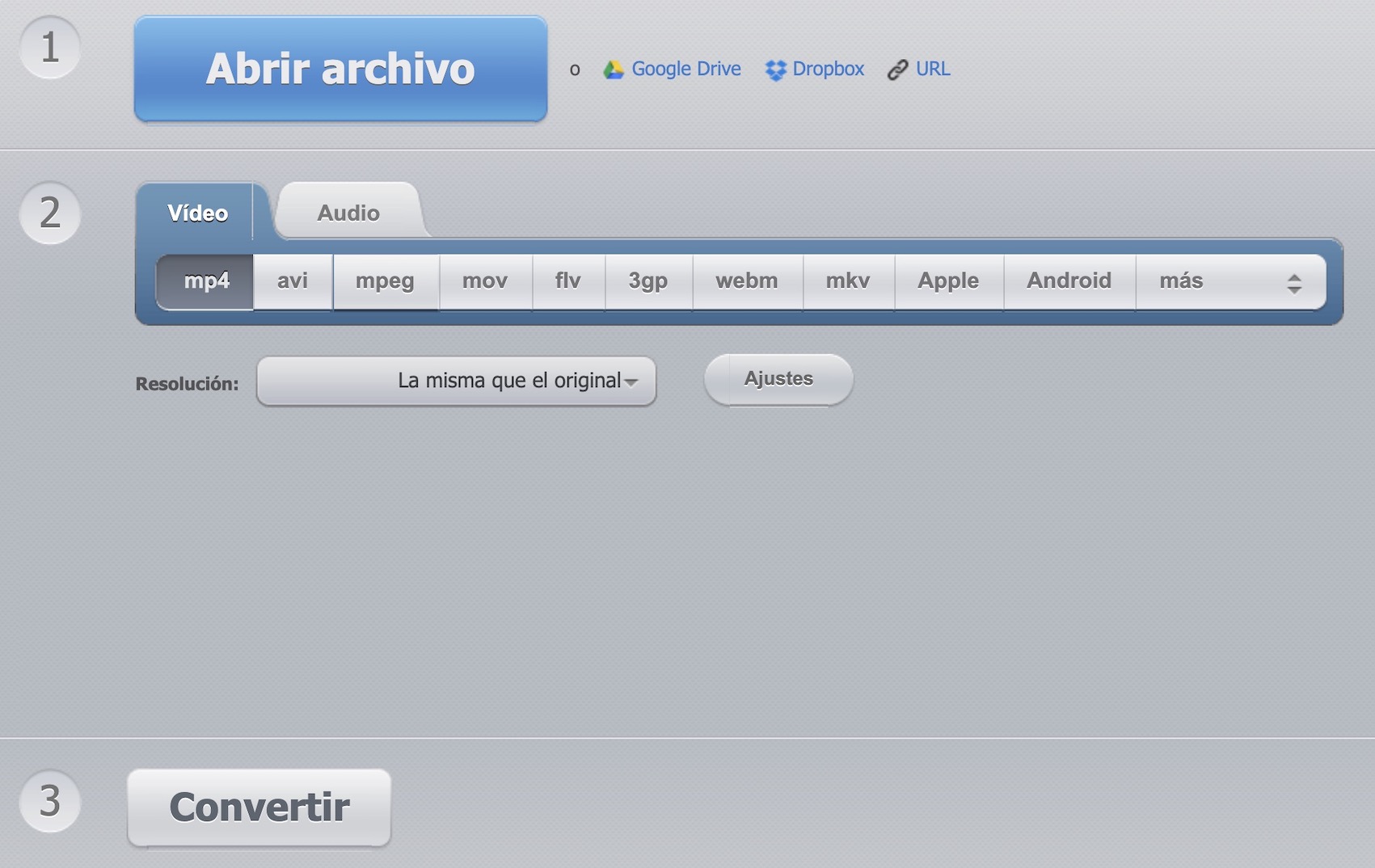
Конвертировать MKV в AVI — Онлайн Конвертер Файлов
Исходный формат:CSV — Comma Separated ValuesDOC — Microsoft Word DocumentDOCX — Microsoft Word 2007 DocumentDJVU — DjVu DocumentODP — OpenDocument PresentationODS — OpenDocument SpreadsheetODT — OpenDocument Text DocumentPPS — PowerPoint Slide ShowPPSX — PowerPoint Slide Show 2007PPT — PowerPoint PresentationPPTX — PowerPoint Presentation 2007PDF — Portable Document FormatPS — PostScriptEPS — Encapsulated PostScriptRTF — Rich Text FormatTXT — Text documentWKS — Microsoft Works SpreadsheetWPS — Microsoft Works DocumentXLS — Microsoft Excel SpreadsheetXLSX — Microsoft Excel 2007 SpreadsheetXPS — XML Paper Specification3GP — 3GP Multimedia FileAVI — Audio Video Interleave FileFLV — Flash Video FileM4V — MPEG-4 Video FileMKV — Matroska Video FileMOV — Apple QuickTime Movie FileMP4 — MPEG-4 Video FileMPEG — Moving Picture Experts Group FileOGV — Ogg Vorbis Video FileWMV — Windows Media Video FileWEBM — HTML5 Video FileAAC — Advanced Audio Coding FileAC3 — AC3 Audio FileAIFF — Audio Interchange File FormatAMR — Adaptive Multi-Rate Audio FileAPE — Monkey’s Lossless Audio FormatAU — Sun’s Audio File FormatFLAC — Free Lossless Audio CodecM4A — MPEG-4 Audio FileMKA — Matroska Audio FileMP3 — MPEG-1 Audio Layer 3 FileMPC — MusePack Audio FileOGG — Ogg Vorbis Audio FileRA — RealMedia Streaming MediaWAV — Waveform Audio File FormatWMA — Windows Media Audio FileBMP — Windows BitmapEXR — OpenEXR File FormatGIF — Graphics Interchange FormatICO — ICO File FormatJP2 — JPEG 2000 compliant imageJPEG — Joint Photographic Experts GroupPBM — Netpbm Portable Bitmap formatPCX — Paintbrush image formatPGM — Netpbm Portable Graymap formatPNG — Portable Network GraphicsPPM — Netpbm Portable Pixmap formatPSD — Photoshop DocumentTIFF — Tagged Image File FormatTGA — Truevision Graphics AdapterCHM — Microsoft Compiled HTML HelpEPUB — Electronic PublicationFB2 — Fiction Book 2. 0LIT — Microsoft LiteratureLRF — Sony Portable ReaderMOBI — Mobipocket eBookPDB — Palm Media eBookRB — RocketEdition eBookTCR — Psion eBook7Z — 7-ZipZIP — ZipRAR — Roshal ArchiveJAR — Java ArchiveTAR — TarballTAR.GZ — TAR GZippedCAB — Cabinet
0LIT — Microsoft LiteratureLRF — Sony Portable ReaderMOBI — Mobipocket eBookPDB — Palm Media eBookRB — RocketEdition eBookTCR — Psion eBook7Z — 7-ZipZIP — ZipRAR — Roshal ArchiveJAR — Java ArchiveTAR — TarballTAR.GZ — TAR GZippedCAB — Cabinet
конвертация AVI в MKV — File Extension
Выходной файлКонвертируя файл в другое расширение файлов Вы сможете воспользоваться другими программами для его обслуживания. Но не следует забывать, что файл AVI после конвертирования в MKV может немного отличаться от оригинала, например размещением данных. Самая важнейшая информация должна сохранится, но если Вы заинтересованы в том, чтобы файл, после конвертирования из AVI в MKV был идентичен, Вы должны действовать рассудительно и выбрать соответствующее приложение из списка ниже. Это не гарантирует выполнения конвертирования на 100% соответствующего Вашим ожиданиям, но все же может сильно помочь.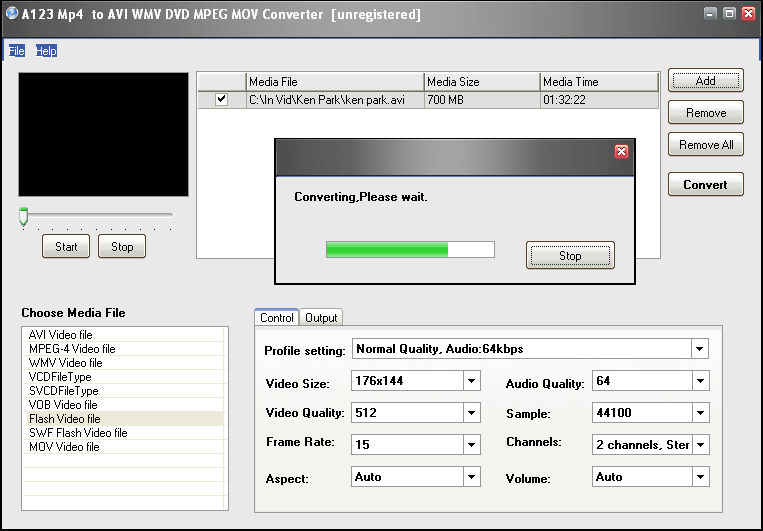 Если все-таки эффект конвертирования файла AVI в MKV не выполнил Ваших ожиданий, Вы можете попробовать найти в интернете другую версию Вашего файла в формате AVI, раньше уже правильно конвертированную кем то другим в файл MKV. Если у вас это не получится, воспользуйтесь информацией, представленной в дальнейшей части.
Если все-таки эффект конвертирования файла AVI в MKV не выполнил Ваших ожиданий, Вы можете попробовать найти в интернете другую версию Вашего файла в формате AVI, раньше уже правильно конвертированную кем то другим в файл MKV. Если у вас это не получится, воспользуйтесь информацией, представленной в дальнейшей части.
Программы для конвертирования AVI в MKV:
Другие возможные конвертирования файлов AVI
Если после проведения конвертирования файла AVI Вы не получили соответствующего результата, Вы можете попробовать изменить формат файла AVI в другой чем MKV. На нашем сайте Вы найдете также информацию о следующих возможностях конвертирования:
Конвертирование файла с расширением AVI в другой форматКакие еще есть возможности?
К сожалению, если после выполнения двух ранее описанных действий (попыток найти свои файлы AVI конвертированный кем то другим, и попытки его самостоятельного конвертирования в формат MKV) по-прежнему остается проблема с файлом, то решений остается немного. Вы можете еще раз попробовать поискать и установить приложение, которое сможет открыть файл AVI в оригинальном формате (без конвертирования в файл MKV. Такое решение будет трудным для выполнения, но без сомнения принесет наилучший результат.
Вы можете еще раз попробовать поискать и установить приложение, которое сможет открыть файл AVI в оригинальном формате (без конвертирования в файл MKV. Такое решение будет трудным для выполнения, но без сомнения принесет наилучший результат.
Как конвертировать MKV в AVI без потери качества
У вас есть телешоу и фильмы в формате MKV, которые нельзя воспроизвести на Xbox 360 или PSP? Как я могу конвертировать MKV в AVI без потери качества? Хотя MKV может содержать DVD или HD-видео в одном видеофайле с несколькими звуковыми дорожками и субтитрами, MKV не может быть принят большинством популярных цифровых плееров и мобильных устройств, таких как iPod, iPhone, Zune, PSP, Xbox 360 и т. Д.
Есть много ситуаций, когда нам нужно конвертировать MKV в другие форматы, такие как AVI или MP4.Здесь мы расскажем, как конвертировать MKV в AVI с помощью Video Converter Assist, который также является конвертером MKV в AVI, который может конвертировать видео MKV в AVI с высоким качеством и сверхбыстрым преобразованием.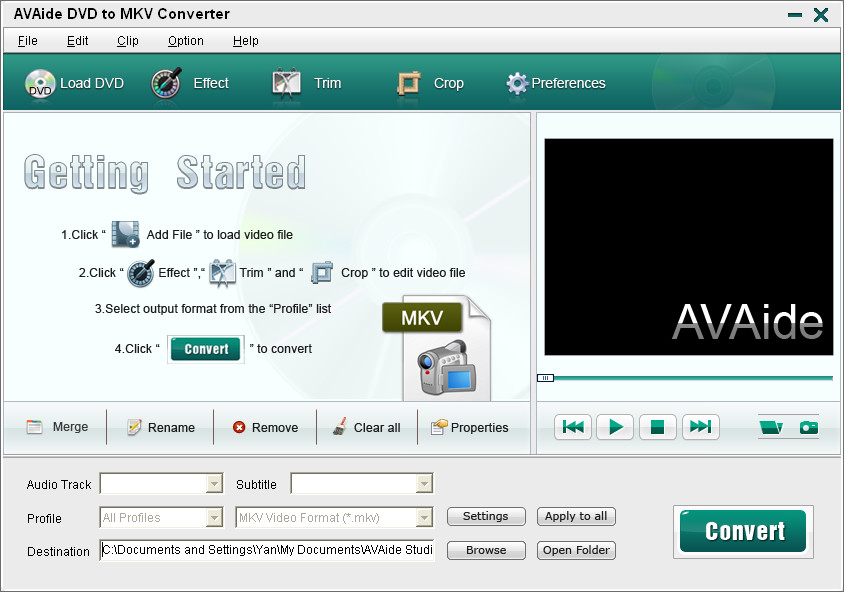
1 Загрузите и установите Video Converter Assist
- Щелкните здесь, чтобы загрузить установочный пакет Video Converter Assist и сохранить его в удобном для поиска месте, например на рабочем столе компьютера.
- По завершении загрузки дважды щелкните файл загрузки, чтобы запустить мастер установки.Следуйте инструкциям на экране, чтобы завершить установку.
2 Простое преобразование видео MKV в AVI
- Запустите программу Video Converter Assist. Нажмите кнопку «Добавить файл», чтобы добавить видеофайлы .MKV на свой компьютер. Эта программа поддерживает пакетное преобразование и позволяет конвертировать несколько видео файлов одновременно.
Просто выберите «Файлы AVI (* .avi)» в качестве формата вывода, а затем укажите папку вывода для сохранения преобразованного.Видео файлы AVI.
- Нажмите кнопку «Конвертировать», чтобы начать преобразование.
 После завершения преобразования MKV в AVI вы можете перейти в папку вывода, чтобы воспроизвести преобразованные видеофайлы AVI или перенести их на PSP, Xbox 360 или мобильные устройства.
После завершения преобразования MKV в AVI вы можете перейти в папку вывода, чтобы воспроизвести преобразованные видеофайлы AVI или перенести их на PSP, Xbox 360 или мобильные устройства.
Помимо преобразования файлов MKV в AVI, эта программа также хорошо работает с преобразованием MKV в MP4, MOV, FLV, MPEG и т. Д. И кодирует видео MKV для соответствия вашим портативным устройствам, таким как iPhone, iPod, iPad, Apple TV, Blackberry.
Статьи по теме
Как конвертировать MKV в AVI. Программа для простого преобразования файлов AVI для ПК и Mac.
Как конвертировать MKV в AVI. Программа для простого преобразования файлов AVI для ПК и Mac. Быстро конвертируйте MKV в AVI и другие форматы. Файлы MKV поддерживаются не всеми приложениями, поэтому некоторые могут захотеть преобразовать свои файлы MKV в формат AVI или другой формат, поддерживаемый их программой или другими вариантами использования. Эта демонстрация научит вас конвертировать файлы MKV в AVI, чтобы вы могли с легкостью продолжить свой проект.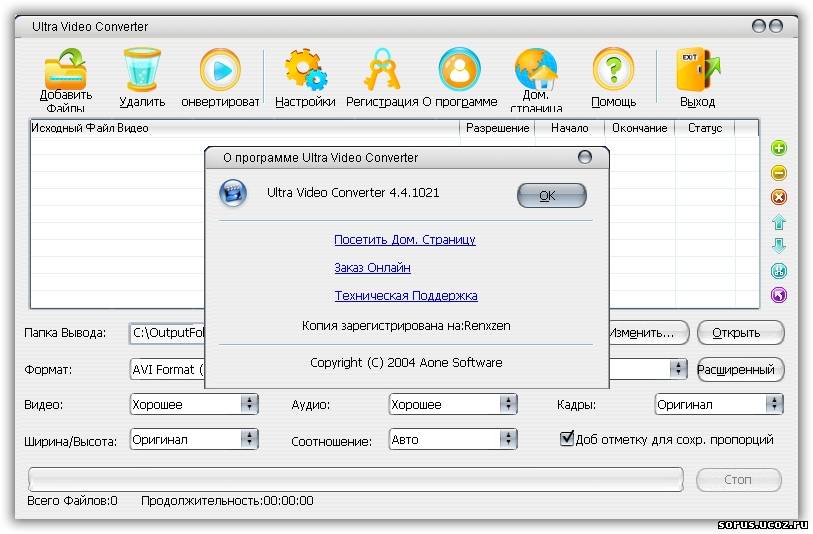
1. Загрузите программное обеспечение Prism Video Converter
Загрузите программное обеспечение Prism Video Converter. Следуйте инструкциям по установке, а затем запустите / откройте программу на своем компьютере после ее завершения.2. Импортировать файлы MKV в программу
Нажмите зеленую кнопку Добавить файл (ы) , расположенную на главной панели инструментов, чтобы открыть окно поиска файлов. Найдите и выберите файлы MKV на своем компьютере и нажмите Открыть , чтобы перенести их в Prism и преобразовать в формат файла AVI.Вы также можете перетащить файлы MKV прямо в программу, чтобы преобразовать их.
3. Выберите папку вывода
Задайте место назначения вывода, в которое вы хотите поместить преобразованные файлы после их преобразования из формата MKV в формат AVI. Щелкните стрелку раскрывающегося списка Сохранить в папку или Выходная папка , чтобы просмотреть раскрывающееся меню и выбрать папку из этого списка. Нажмите кнопку Обзор справа от стрелки, чтобы открыть окно поиска файлов и таким образом выбрать папку на вашем компьютере.
Нажмите кнопку Обзор справа от стрелки, чтобы открыть окно поиска файлов и таким образом выбрать папку на вашем компьютере.
4. Установите выходной формат
Щелкните стрелку раскрывающегося списка в левой части программы рядом со словами «Формат вывода», чтобы просмотреть список доступных форматов видеофайлов. Чтобы преобразовать файлы MKV в файлы AVI, просто выберите в этом списке вариант «AVI». Теперь все преобразования будут выполняться в формат видеофайла AVI.
5. Конвертировать MKV в AVI
Щелкните одну из кнопок Конвертировать , расположенную в правом нижнем углу программы или на главной панели инструментов.Это запустит процесс преобразования. Вы можете выбрать только один файл, чтобы преобразовать их по одному, или вы можете выбрать их все, чтобы выполнить легкое пакетное преобразование AVI.
Нравится то, что вы видите? |
Лучшие 5 конвертеров MKV в AVI онлайн и офлайн
Скрытое преобразование MKV в AVI с помощью лучшего конвертера MKV в AVI.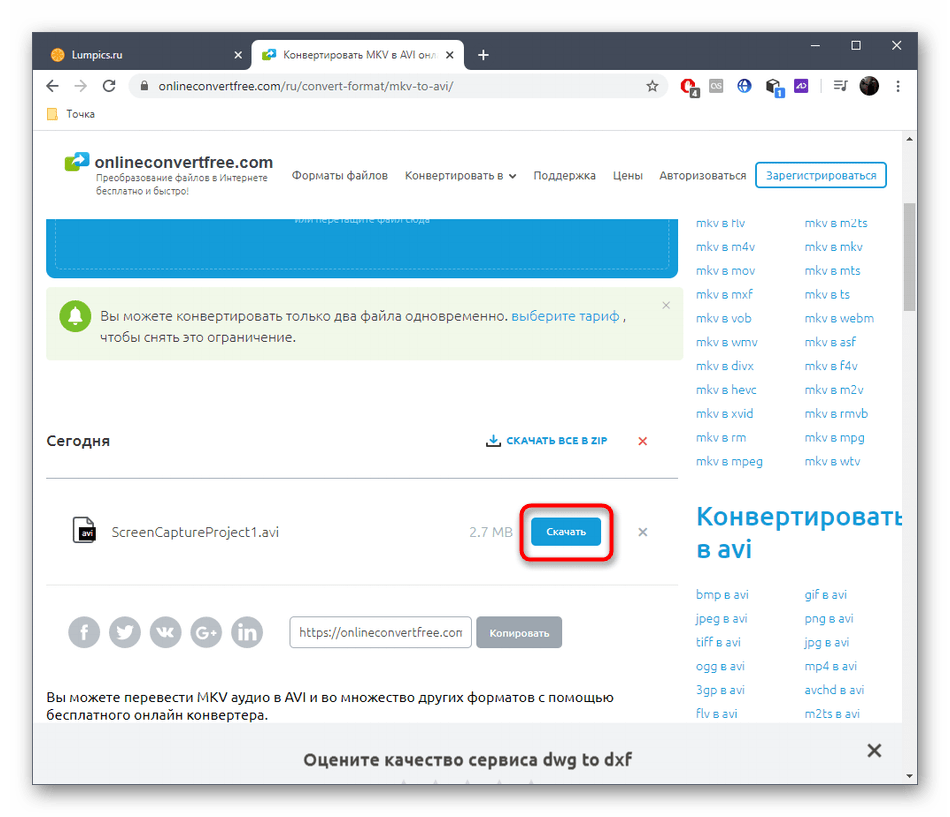 Часто вы можете подготовиться к вечеру кино, но обнаружите, что имеющееся у вас программное обеспечение не может прочитать файл MKV.Кроме того, существует 5 конвертеров MKV в AVI , которые могут быть бесплатными, онлайн или платными, которые могут помочь решить эту дилемму. Теперь давайте узнаем, как с помощью такой программы конвертировать MKV в AVI .
Часто вы можете подготовиться к вечеру кино, но обнаружите, что имеющееся у вас программное обеспечение не может прочитать файл MKV.Кроме того, существует 5 конвертеров MKV в AVI , которые могут быть бесплатными, онлайн или платными, которые могут помочь решить эту дилемму. Теперь давайте узнаем, как с помощью такой программы конвертировать MKV в AVI .
1. Конвертер видео DVDFab (Windows / Mac)
Этот конкретный конвертер MKV в AVI представляет собой полнофункциональное программное обеспечение, способное читать загруженные видео из Интернета или с цифровых видеокамер, также может захватывать входные данные карты и так далее. Можно конвертировать MKV в AVI или любые другие видео или аудио форматы с помощью этого бесплатного программного обеспечения на Windows или Mac.Вот некоторые особенности, которые уникальны для этого конвертера MKV в AVI .
• Он может конвертировать видео файлы где угодно в основные видео и аудио форматы, включая MKV в AVI , и делать их воспроизводимыми на различных мультимедийных устройствах, включая устройства с поддержкой 3D.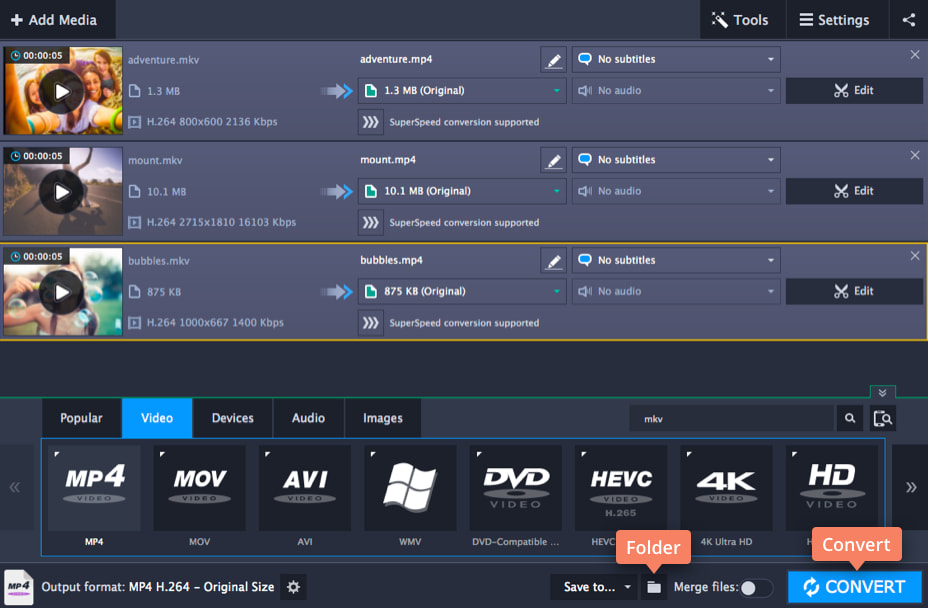
• Этот бесплатный конвертер MKV в AVI может работать как на Windows, так и на Mac .
• Программа для преобразования MKV в AVI. можно использовать для видеоформатов всех типов, файлов, загружаемых из Интернета, цифровых карт и видеокамер.
• Процесс преобразования включает метаданные , информацию, , сохраненную из источников; например, в случае телешоу название каждой серии, заголовок, сезон, а также детали номера серии сохраняются в преобразованном файле.
• Этот конвертер MKV в AVI также помогает в редактировать файлы творчески, а также настраивать их. Выходным видео можно управлять с помощью этого программного обеспечения, и пользователь может решить, какую часть видео или части они хотят сохранить для вывода звука или субтитров и т. Д.; опытные пользователи также могут настроить определенные параметры видео или аудиоканалов.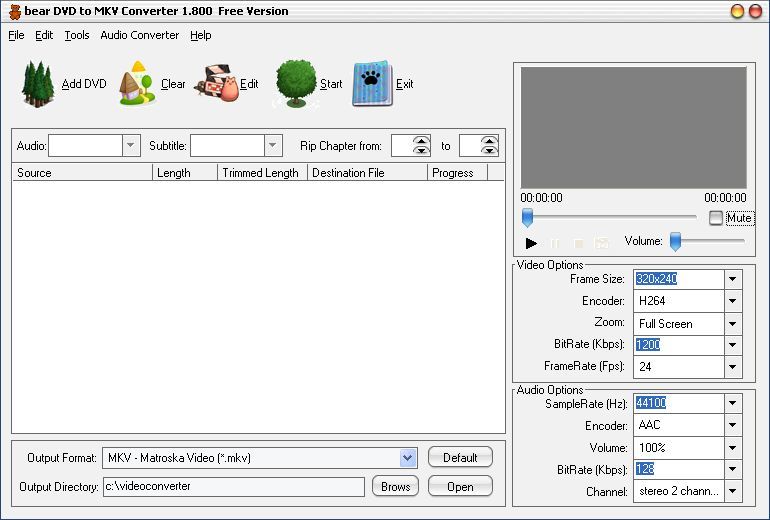
• Эта программа MKV в AVI поставляется с интуитивно понятным и простым пользовательским интерфейсом, который поддерживает пакетное преобразование , многоядерность и многопоточность для Intel QuickSync или NVIDIA CUDA.
• На выходе получается качество без потерь , и процесс завершается за короткое время со скоростью в 10 раз быстрее. Вы влюбитесь в этот лучший конвертер MKV в AVI без изменения качества.
2. Видеоконвертер Movavi (Windows)
Это хороший конвертер для преобразования файла MKV в AVI .Ниже приводится краткое введение в конвертер MKV в AVI.
• Молниеносное преобразование MKV в AVI в Windows или Mac
• Возможна обработка пакетов файлов любого размера и количества.
• Качество сохраняется даже для видео 4K.
• Сжатие и простое редактирование с помощью этого конвертера MKV в AVI
Преобразование из MKV в AVI и наоборот очень просто и шаг за шагом показано на официальном сайте конвертера Movavi MKV в AVI. Видео высокой четкости, состоящее из субтитров, а также нескольких звуковых дорожек, также хорошо работают с этим конвертером MKV в AVI . Благодаря функции пакетного преобразования можно кодировать несколько файлов и конвертировать их одновременно. Формат вывода можно выбрать в соответствии с потребностями пользователя, а технология SuperSpeed позволяет ускорить преобразование файлов. Хотите, чтобы изменил файл MKV на AVI с помощью этой программы MKV в AVI?
Видео высокой четкости, состоящее из субтитров, а также нескольких звуковых дорожек, также хорошо работают с этим конвертером MKV в AVI . Благодаря функции пакетного преобразования можно кодировать несколько файлов и конвертировать их одновременно. Формат вывода можно выбрать в соответствии с потребностями пользователя, а технология SuperSpeed позволяет ускорить преобразование файлов. Хотите, чтобы изменил файл MKV на AVI с помощью этой программы MKV в AVI?
3. Преобразование файлов (онлайн-конвертер MKV в AVI)
Этот бесплатный конвертер MKV в AVI также удобен, если вы планируете конвертировать MKV в AVI онлайн.Такими функциями обладает этот видеоконвертер.
• Он поддерживает 330 комбинаций форматов выходных и входных файлов.
• Конфиденциальность и безопасность также поддерживаются, поскольку преобразованный файл уничтожается в течение 24 часов.
• Бесплатный конвертер MKV в AVI поддерживает различные виды преобразования файлов, таких как изображения, аудио и видео, а также файлы архивов, документов, электронных книг и презентаций.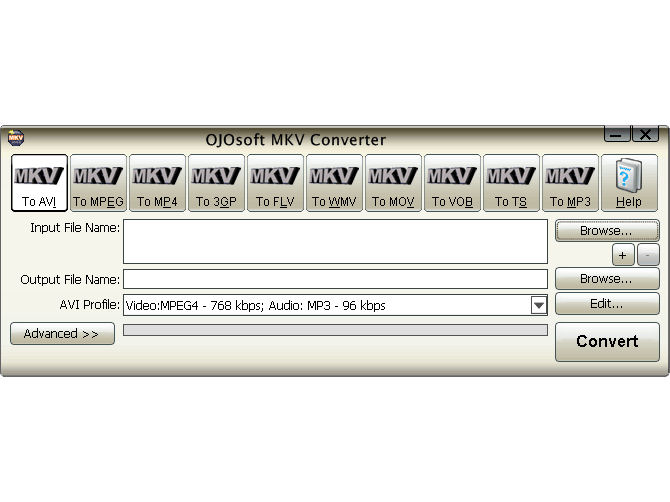
4. Конвертер Apowersoft (Mac)
Этот бесплатный конвертер MKV в AVI — еще один вариант для преобразования файла MKV в AVI .Преимущества этого конвертера MKV в AVI заключаются в следующем.
• Преобразование MKV в AVI может быть выполнено простым способом, выполнив следующие шаги, которые включают просмотр исходного файла, установку необходимого формата вывода и последующее нажатие кнопки преобразования.
• Высокая скорость обеспечивается при преобразовании небольших видеофайлов.
• Для видео большого размера преобразование MKV в AVI требует времени.
5.BenderConverter (онлайн-конвертер MKV в AVI)
Это еще одна программа для конвертирования MKV в AVI онлайн бесплатно. У него есть бесплатная версия, а также платная версия с различными функциями.
• Он может поддерживать преобразование файлов с вашего компьютера, особенно MKV в AVI .
• Бесплатная версия поддерживает преобразование MKV в AVI только размером до 100 МБ.
• Для преобразования файлов большего размера клиенту необходимо зарегистрироваться для бесплатного скачивания полной версии видео конвертера MKV в AVI за 9 долларов.95 в месяц, а максимальный размер файла, который можно конвертировать, составляет 500 МБ.
• Можно выполнять неограниченное преобразование файлов каждый день.
Заключение
Какой конвертер MKV в AVI вам больше всего нравится? Тогда программа для преобразования MKV в AVI на Windows или Mac? DVDFab Video Converter — лучший конвертер MKV в AVI без изменения качества видео, он работает как на Windows, так и на Mac. вы можете выбрать его или другие, чтобы изменить файл MKV на AVI бесплатно.
Как конвертировать MKV в AVI?
Pavtube MKV converter — это профессиональный инструмент, помогающий пользователям конвертировать MKV в AVI для других целей. Более чем конвертер MKV в AVI , он также хорош для преобразования файлов MKV во многие другие типы файлов, например, кодирование MKV в WMV, MP4, FLV, VOB, 3GP и т. Д., Чтобы воспроизводить MKV на вкладке Samsung Galasy. , Samsung Galaxy S, iPad и другие подобные устройства.
Более чем конвертер MKV в AVI , он также хорош для преобразования файлов MKV во многие другие типы файлов, например, кодирование MKV в WMV, MP4, FLV, VOB, 3GP и т. Д., Чтобы воспроизводить MKV на вкладке Samsung Galasy. , Samsung Galaxy S, iPad и другие подобные устройства.
В следующем руководстве подробно описаны шаги по преобразованию MKV в AVI .Пожалуйста, не стесняйтесь видеть, будет ли это полезно для вас.
Как к:
Шаг 1. Бесплатно скачайте конвертер Pavtube MKV, установите и запустите его.
После запуска нажмите кнопку «Добавить», чтобы загрузить файлы MKV. Конвертер MKV в AVI поддерживает пакетное преобразование, поэтому вы можете добавлять в него несколько файлов для преобразования за раз. Между тем, если вы хотите объединить несколько файлов MKV в один файл, вы можете установить флажок «Объединить в один файл» для достижения цели.
Шаг 2: Выберите AVI в качестве выходного формата
Чтобы преобразовать MKV в AVI , вам просто нужно выбрать AVI в качестве выходного формата. Пожалуйста, сделайте как показано ниже:
Щелкните раскрывающееся меню «Формат», а затем нажмите «Общее видео», чтобы выбрать DivX AVI или Xvid AVI в качестве выходного формата. Кстати, если вы хотите сгенерировать файл HD AVI, вам нужно выбрать формат AVI в разделе «HD Video».
Шаг 3. Задайте дополнительные настройки
До того, как конвертировал MKV в AVI , конвертер Pavtube MKV позволяет пользователям настраивать параметры аудио и видео для настройки качества выходного файла.Нажмите кнопку «Настройки», после чего вы сможете настроить параметры в следующем окне, включая кодек, соотношение сторон, битрейт, частоту кадров, частоту дискретизации и аудиоканал.
Шаг 4.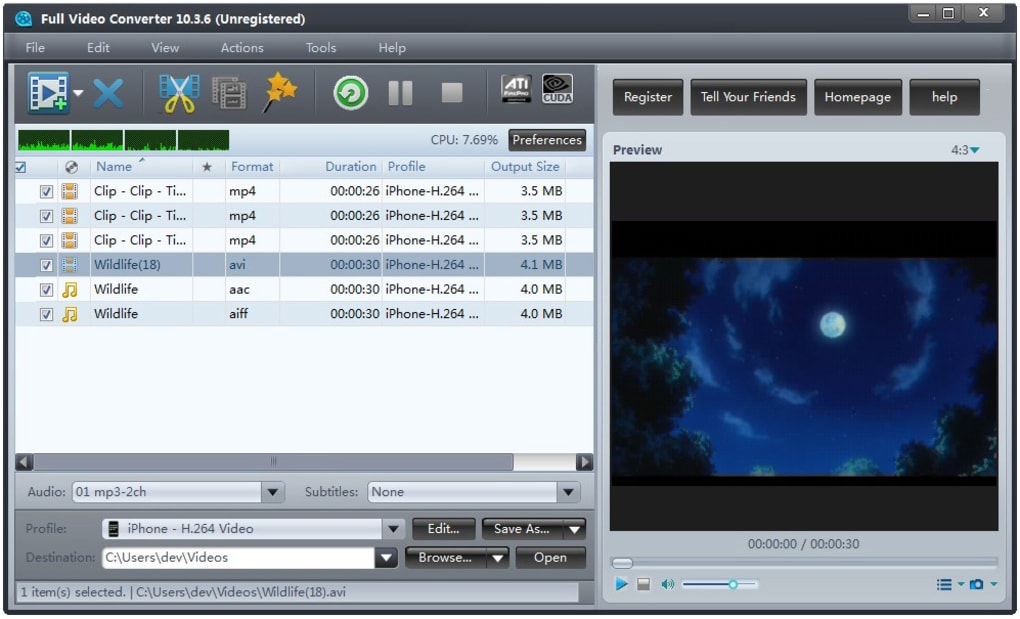 Преобразование MKV в AVI с помощью конвертера MKV в AVI
Преобразование MKV в AVI с помощью конвертера MKV в AVI
Нажмите кнопку «Конвертировать», чтобы начать преобразование MKV в AVI. Конвертер Pavtube MKV может выполнять преобразование на высокой скорости с отличным качеством выходного файла. После завершения преобразования
, вы можете нажать кнопку «Открыть», чтобы легко получить преобразованные файлы AVI.
Что дальше? Цена: $ 14.5 $ 29
Как бесплатно конвертировать MKV в формат AVI на Mac с легкостью?
MacX Video Converter Pro — бесплатный конвертер видео для перекодирования MKV в AVI на MacOS
Поддерживаемая ОС: Mac OS X 10.6 или новее
Поддерживает преобразование любых видео в MP4, H.264, HEVC, MKV, MOV, 4K, WMV, M4V, MPEG2 и MP3!
Чтобы преобразовать видео MKV в формат AVI, видео конвертер может оказать вам услугу.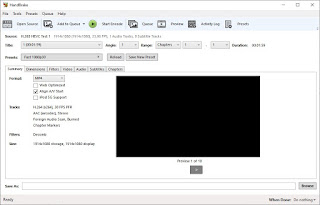 Но для пользователей Mac, таких как Джессика, особенно жаждущих бесплатной программы декодирования MKV в AVI на Mac OS X, все пойдет не так, как вам нравится. Неважно, некоторые вещи слишком хороши, чтобы ими не поделиться. Мы рады видеть MacX Video Converter Pro , действительно высококачественную программу для обработки видео для Mac.
Но для пользователей Mac, таких как Джессика, особенно жаждущих бесплатной программы декодирования MKV в AVI на Mac OS X, все пойдет не так, как вам нравится. Неважно, некоторые вещи слишком хороши, чтобы ими не поделиться. Мы рады видеть MacX Video Converter Pro , действительно высококачественную программу для обработки видео для Mac.
Он упрощает преобразование MKV в AVI на Mac из кодека MPEG-4 / h364 / HEVC в кодек DivX / XviD в зависимости от ваших потребностей.Между тем, вы также можете настроить такие параметры, как разрешение, частоту кадров, битрейт, соотношение сторон и т. Д., Чтобы ваше выходное видео AVI было совместимо с различными устройствами. Это гарантирует, что вы получите плавное, оптимизированное видео в формате AVI без искажения изображения, растянутого по вертикали изображения, рассинхронизации видео и звука и т. Д. Раздражающих проблем.
Кроме того, это программное обеспечение выходит далеко за рамки простого преобразования MKV в AVI. Он также хорошо работает при преобразовании видео SD и HD, например преобразовании MKV в MP4, AVCHD в MOV, AVI в MP4, WMV в FLV, MKV в QuickTime MOV, VOB в MP3 и т. Д.И это также дает вам возможность обрезать длину вашего видео, вращать, объединять, добавлять эффекты, добавлять внешние субтитры SRT в AVI, MKV, MP4, FLV, если есть иностранное видео или фильм без английских / итальянских / испанских субтитров или вы просто загружаете фан- сделал субтитры.
Он также хорошо работает при преобразовании видео SD и HD, например преобразовании MKV в MP4, AVCHD в MOV, AVI в MP4, WMV в FLV, MKV в QuickTime MOV, VOB в MP3 и т. Д.И это также дает вам возможность обрезать длину вашего видео, вращать, объединять, добавлять эффекты, добавлять внешние субтитры SRT в AVI, MKV, MP4, FLV, если есть иностранное видео или фильм без английских / итальянских / испанских субтитров или вы просто загружаете фан- сделал субтитры.
Как конвертировать MKV в AVI на Mac с помощью MacX Video Converter Pro
MKV совместим с большинством современных видеоплееров. Но это не поддерживается большинством мобильных устройств (Microsoft, Android, игровые консоли и т. Д.).). В отличие от MKV, AVI не только хорошо работает с большинством популярных видеоплееров, но также и с большинством портативных устройств, таких как Microsoft, часть Android, игровые консоли и т. Д. Какой бы ни была причина, по которой вам нужно конвертировать MKV в AVI, выполните следующие действия, чтобы получить начал.
Шаг 1. Добавьте видео MKV.
После бесплатной загрузки этого бесплатного медиаконвертера MKV запустите его и нажмите кнопку «Видео» в верхнем левом углу, чтобы загрузить файл MKV.
Шаг 2: Выберите выходной формат .
Чтобы перекодировать видео MKV в формат AVI на Mac, просто выберите целевой формат AVI в нижней части основного интерфейса. Оптимизированные настройки по умолчанию обеспечивают наилучшее качество вывода.
Советы и хитрости: вам также разрешено выполнять некоторые настройки параметров, если вы хотите, для этого конвертера MKV в AVI Mac перечисляет все настройки параметров видео / аудио, чтобы вы могли настраивать видео, например, видеокодек, кадр. скорость, битрейт, разрешение, соотношение сторон, аудиокодек, аудиоканал и т. д.
Шаг 3. Редактируйте видео, если хотите
После загрузки видео MKV вы можете увидеть заметные значки вырезки, кадрирования, субтитров и поворота под информацией о видео.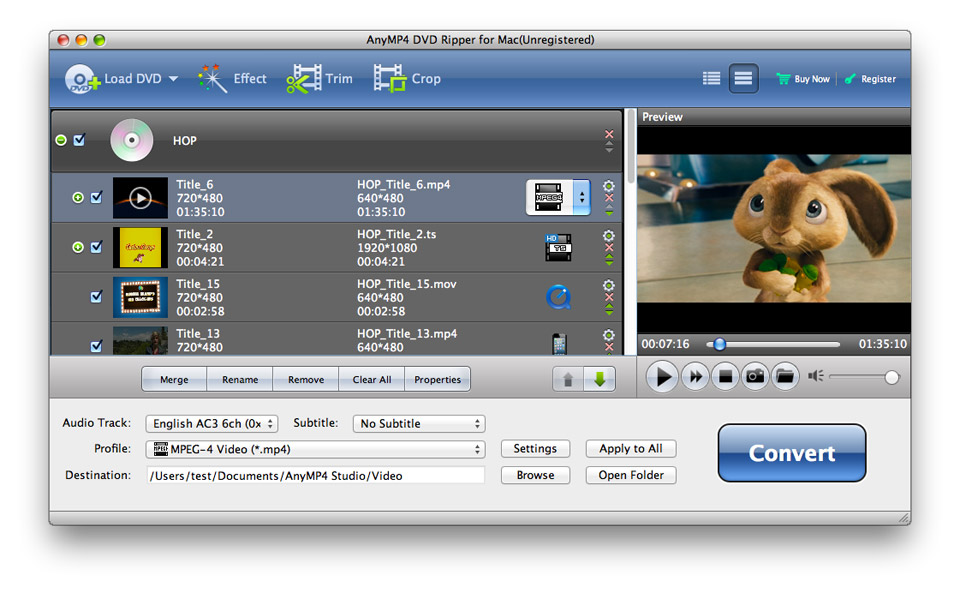 Вы можете удалить рекламу из видео MKV, бесплатно настроить время начала и окончания видео, обрезать ненужные черные полосы из видео, добавить уникальные водяные знаки или субтитры и объединить несколько видеоклипов в один.
Вы можете удалить рекламу из видео MKV, бесплатно настроить время начала и окончания видео, обрезать ненужные черные полосы из видео, добавить уникальные водяные знаки или субтитры и объединить несколько видеоклипов в один.
Шаг 4. Начните конвертировать MKV в AVI на Mac прямо сейчас.
Найдите папку назначения для сохранения выходных файлов AVI.И вы можете решить, сколько ядер процессора используется для этого преобразования видео. Например, если вы работаете на компьютере с Core i5 или Core i7, вы можете выбрать 2 ядра для преобразования видео, а остальные оставить для серфинга в Интернете или работы. Или вы можете использовать все ядра процессора, чтобы выполнять декодирование видео с еще большей скоростью. Теперь вы можете нажать кнопку «RUN», чтобы начать декодирование MKV в AVI (DivX или XviD) на Mac.
Видеовходы / выходы, поддерживаемые Top MKV to AVI Converter Freeware для Mac
Поддерживаемый формат ввода:
HD-видео: видео 4K UHD, AVCHD, MKV, MTS, M2TS, H. 264 / MPEG-4 AVC, MPEG2 HD Video, TS, Blu-ray Video, HDTV Video (* .ts), MOD, TOD, видео с видеокамеры HD.
264 / MPEG-4 AVC, MPEG2 HD Video, TS, Blu-ray Video, HDTV Video (* .ts), MOD, TOD, видео с видеокамеры HD.
SD-видео: MP4, AVI, MPEG, WMV, FLV, F4V, H.264 / MPEG-4, DivX, XviD, MOV, RM, RMVB, VOB, ASF, 3GP, 3G2, QT, DAT, Google TV, WebM , Vpx 8.
Поддерживаемый выходной формат: AVI, H.264 MP4, HEVC MP4, h364 Android, H.264 iPhone / iPad, h364 MKV, WMV, MOV, M4V, MPEG4, MPEG2, MP3.
Если во время преобразования MKV в AVI скорость является вашей главной заботой, вы можете рассчитывать на расширенную версию MacX Video Converter Pro , так как это первый и лучший в мире конвертер видео для Mac, поддерживающий технологию аппаратного кодирования Intel QSV / Nvidia / AMD GPU. , чтобы перекодировать медиафайлы MKV в AVI, MOV, MP4 или WMV до 5 раз быстрее, чем у других конкурентов.Самая быстрая на данный момент программа для обработки видео для Mac.
Как без потерь конвертировать MKV в AVI? Выберите конвертер здесь.
Каждому нужен достойный конвертер MKV в AVI! Представьте себе сценарий, в котором вы, наконец, готовы к долгожданной ночи кино, со своим уютным одеялом, попкорном и вином. И когда вы собираетесь воспроизвести фильм, ваш Xbox отклоняет ваш запрос, поскольку ваш файл фильма MKV не поддерживается. Что ж, я бы сошел с ума. Если вы один из тех людей, как я, кто выступает за хранение тонны телешоу и фильмов для воспроизведения на Xbox, вам следует знать, что преобразование MKV в AVI может облегчить нашу жизнь.
И когда вы собираетесь воспроизвести фильм, ваш Xbox отклоняет ваш запрос, поскольку ваш файл фильма MKV не поддерживается. Что ж, я бы сошел с ума. Если вы один из тех людей, как я, кто выступает за хранение тонны телешоу и фильмов для воспроизведения на Xbox, вам следует знать, что преобразование MKV в AVI может облегчить нашу жизнь.
Что такое MKV и AVI?
Прежде чем вы выберете лучший конвертер MKV в AVI, который вам больше всего подходит, вам нужно кое-что узнать о MKV и AVI.
MKV и AVI — это 2 разных формата видео-контейнеров, используемых для хранения аудио и видео файлов. Вы когда-нибудь замечали, что иногда вы можете переключать субтитры и язык на разных языках при воспроизведении фильмов MKV? Это одна из самых популярных функций MKV. Этот усовершенствованный мультимедийный контейнер обладает хорошей отказоустойчивостью и совместимостью, что позволяет хранить неограниченное количество дорожек видео, аудио, изображений и субтитров с высоким разрешением в одном файле.
Однако то, что делает MKV великим, также является его самым большим недостатком, например,
- MKV занимает большую часть вашего хранилища. Вам может потребоваться 8 ГБ дискового пространства, чтобы вставить 150-минутный фильм в формате MKV 720P с несколькими аудиодорожками.
- Многие устройства не могут правильно воспроизводить файлы MKV, например iPhone, iPad и некоторые распространенные телевизоры.
Чтобы сэкономить место на жестком диске и наслаждаться потрясающими видео на ходу, вам понадобится хороший конвертер MKV в AVI, чтобы конвертировать MKV в AVI или любой другой.Итак, прочитайте наш обзор 6 лучших онлайн-и настольных конвертеров MKV в AVI.
Как конвертировать MKV в AVI с помощью VideoProc?
VideoProc — это универсальное программное обеспечение для обработки видео, содержащее видео конвертер, загрузчик, средство записи экрана и полный набор инструментов для редактирования, который работает на Mac и Windows.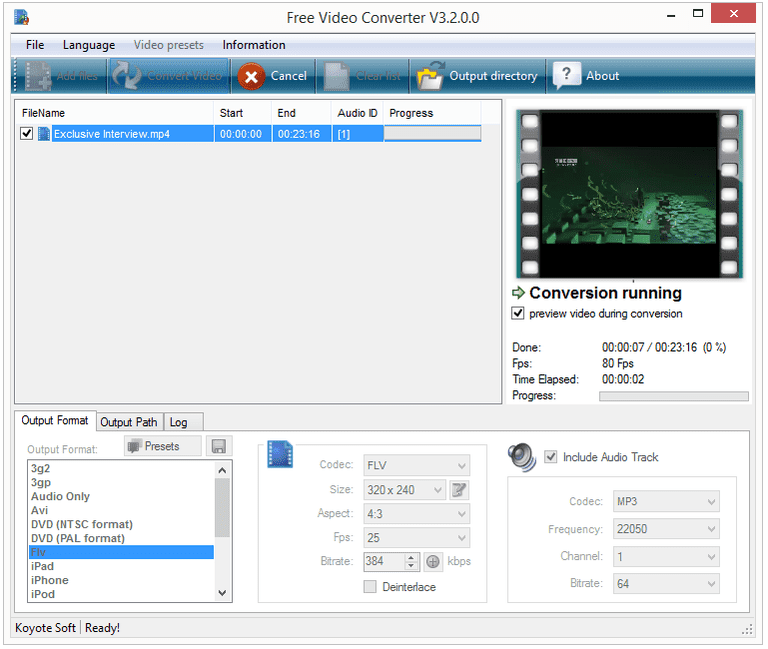 Он позволяет конвертировать медиа из 370+ форматов в 420+ форматов, включая MP4, MOV, 4K HEVC, WEBM и т. Д. Вы можете перекодировать MKV в AVI или наоборот в пакетном режиме. Даже новичок может получить желаемый результат за 3 клика благодаря интуитивно понятному интерфейсу.Благодаря ускорению графического процессора вы можете конвертировать видео и аудио со скоростью в 72 раза быстрее, чем при воспроизведении в реальном времени. Для выполнения этой работы не требуется высокопроизводительный компьютер или видео-терминология.
Он позволяет конвертировать медиа из 370+ форматов в 420+ форматов, включая MP4, MOV, 4K HEVC, WEBM и т. Д. Вы можете перекодировать MKV в AVI или наоборот в пакетном режиме. Даже новичок может получить желаемый результат за 3 клика благодаря интуитивно понятному интерфейсу.Благодаря ускорению графического процессора вы можете конвертировать видео и аудио со скоростью в 72 раза быстрее, чем при воспроизведении в реальном времени. Для выполнения этой работы не требуется высокопроизводительный компьютер или видео-терминология.
Нажмите кнопку + Видео , чтобы добавить видео. Вы можете просто перетащить видео MKV.
Шаг 2: Выберите AVI на нижней панели выбора формата. Преобразование MKV в AVI VideoProc Шаг 3: Hit Run. Конвертировать MKV в AVI Миссия выполнена. Советы:
• Чтобы изменить папку вывода по умолчанию, нажмите «Обзор» прямо над кнопкой «Выполнить».
• Вы также можете обрезать, вырезать, кадрировать видео. Когда все редактирование будет завершено, просто нажмите «Выполнить».
Как конвертировать MKV в AVI с помощью бесплатных программ?
# 1 VLC Media Player — бесплатное программное обеспечение для конвертации MKV в AVI
Большинство из нас довольны этим старым другом — VLC — как достойным медиаплеером.Это позволяет нам смотреть видео в любых форматах. Но знаете ли вы, что VLC Media Player может работать как полнофункциональный бесплатный конвертер MKV в AVI для преобразования MKV в AVI как на Mac, так и на ПК? Это совершенно бесплатно и не приведет к выводу с раздражающим логотипом.
Шаг 1: Откройте медиаплеер VLC. Щелкните Медиа> Конвертировать / Сохранить> + Добавить, чтобы импортировать видеофайлы MKV, которые вы хотите преобразовать в AVI.
VLC Convert MKV to AVIStep 2: Нажмите Convert / Save, чтобы войти в новую панель с именем Convert
Шаг 3: Щелкните серый значок инструмента, чтобы войти в панель редактирования профиля, и выберите AVI в качестве формата инкапсуляции. Щелкните Сохранить.
Щелкните Сохранить.
Шаг 4: Нажмите кнопку «Обзор», чтобы указать необходимое местоположение выходного файла.
Шаг 5: Нажмите «Пуск», чтобы попросить медиаплеер VLC преобразовать MKV в AVI
# 2 Ручной тормоз — Профессиональный бесплатный конвертер MKV в AVI
Последняя версия Handbrake не поддерживает преобразование из MP4 в AVI. Однако вы можете выполнить откат более ранней версии 0.9.3, чтобы сделать вывод AVI доступным.
Ручной тормоз Конвертируйте MKV в AVIШаг 1: Запустите ручной тормоз 0.9.3 версия. Щелкните «Источник»> «Видео файл», чтобы загрузить клипы MKV, которые необходимо преобразовать.
Шаг 2: Нажмите кнопку «Обзор», чтобы указать расположение выходного файла на вашем компьютере.
Шаг 3: Выберите файл AVI в раскрывающемся списке «Формат». Их можно найти в разделе «Настройки вывода».
Шаг 4: Щелкните зеленый значок Пуск, чтобы начать процесс перекодирования
Как бесплатно конвертировать MKV в AVI онлайн?
На кое-что стоит обратить внимание, прежде чем знакомиться со списком лучших онлайн-конвертеров MKV в AVI. Веб-инструмент по-прежнему имеет множество ограничений, таких как качество вывода, скорость преобразования и т. Д. Одна из самых неприятных вещей — это ограничение поддерживаемого размера входного файла. Большинство из нас конвертируют MKV в AVI для экономии места, что подразумевает, что исходный MKV обычно очень большой. Однако большинство онлайн-конвертеров MKV в AVI не могут обрабатывать файлы MKV размером более 100 МБ.
Веб-инструмент по-прежнему имеет множество ограничений, таких как качество вывода, скорость преобразования и т. Д. Одна из самых неприятных вещей — это ограничение поддерживаемого размера входного файла. Большинство из нас конвертируют MKV в AVI для экономии места, что подразумевает, что исходный MKV обычно очень большой. Однако большинство онлайн-конвертеров MKV в AVI не могут обрабатывать файлы MKV размером более 100 МБ.
# 1 Бендер-преобразователь
Преобразование MKV в AVI с помощью Benderconverter Бесплатные пользователи этого онлайн-конвертера MKV в AVI могут перекодировать файл MKV размером менее 100 МБ в MKV.Если ваш фильм окажется больше этого, вам нужно будет купить платную версию стоимостью 9,95 долларов в месяц. Платная учетная запись позволяет конвертировать файл MKV размером менее 500 МБ. Что касается количества файлов MKV, которые вы можете конвертировать в день, ограничений нет. BenderConvert имеет относительно быструю скорость преобразования и широкий выбор выходных форматов.
Плюсы:
• Нет ограничений на количество конвертируемых файлов
• Менее дорогостоящая платная версия
• Быстро конвертируйте аудио и видео файлы, менее чем за 1 минуту
Минусы:
• Ограничение размера файла: 100 МБ в бесплатной версии и 500 МБ для платной учетной записи
UniConverter от Wondershare поддерживает ввод и вывод более 1000 видео и аудио форматов и утверждает, что имеет 30-кратную скорость по сравнению с другими конвертерами без потери качества видео.Компоновка этого базового онлайн-конвертера MKV в AVI очень проста и нравится многим новым пользователям. Кроме того, он предоставляет 30-дневный бесплатный пробный период использования. Однако он обрабатывает только файлы MKV размером не более 100 МБ.
Плюсы:
• Высокая скорость преобразования
• Огромное разнообразие доступных форматов файлов
• Удобный для новичков интерфейс без лишних наворотов
Минусы:
• Максимальный размер файла: 100 МБ
• Медленная скорость загрузки и анализа видео
• Отсутствие дополнительных настроек в параметрах вывода
SaveTheVideo не является конвертером MKV в AVI, который позволяет конвертировать видеофайлы MKV с локального диска.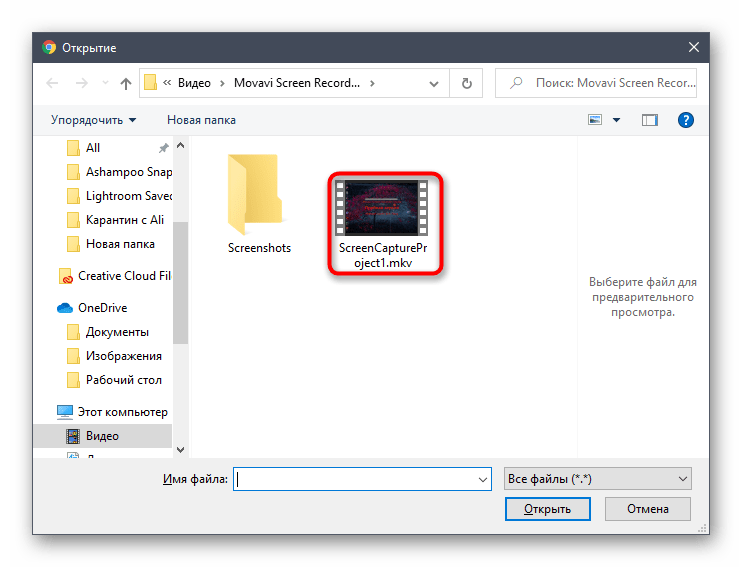 Тем не менее, он по-прежнему занимает место в нашем списке, потому что он очень универсален. SaveTheVideo может анализировать ссылки на видео с 1000+ онлайн-сайтов. Что касается формата выходного видео, вашим выходом может быть файл MKV, FLV, MP4 и многие другие. Это даже позволяет вам разрезать видео на несколько клипов. Кроме того, он утверждает, что гарантирует безопасность и конфиденциальность файлов.
Тем не менее, он по-прежнему занимает место в нашем списке, потому что он очень универсален. SaveTheVideo может анализировать ссылки на видео с 1000+ онлайн-сайтов. Что касается формата выходного видео, вашим выходом может быть файл MKV, FLV, MP4 и многие другие. Это даже позволяет вам разрезать видео на несколько клипов. Кроме того, он утверждает, что гарантирует безопасность и конфиденциальность файлов.
Два теплых примечания от SaveTheVideo: 1) он не рекомендует конвертировать видео в формате HD или UHD MKV.2) вставляемая ссылка на видео MKV не должна быть частным URL-адресом или ссылками с веб-сайтов, которым необходимо войти в систему.
Плюсы:
• Доступны различные форматы видеофайлов
• Поддержка чернового видео
• Поддержка загрузки видео из SNS
Минусы:
• Не позволяет импортировать видео с жестких дисков или онлайн-диска
• Медленная скорость анализа видеосвязи
• Может снизить исходное качество видео
# 4 Как конвертировать MKV в AVI с помощью онлайн-конвертеров?
Шаг 1: Щелкните URL-адрес сайта и перейдите на страницу преобразования видео.
Шаг 2: Нажмите «Обзор», чтобы импортировать исходный файл MKV, который необходимо преобразовать в AVI.
Шаг 3: После успешной загрузки файла MKV выберите файлы AVI в качестве формата, который вы хотите загрузить.
Шаг 4: Нажмите «Конвертировать», чтобы бесплатно конвертировать MKV в файл AVI онлайн.
Часто задаваемые вопросы о конвертере MKV в AVI
1 кв. Как конвертировать большие файлы MKV в AVI онлайн?
Когда вы собираетесь преобразовать большой файл MKV, вам лучше избегать использования онлайн-инструментов, поскольку это сильно зависит от пропускной способности, скорости сети и сервера.Вы можете столкнуться с повреждением файла во время загрузки, потерей качества или ошибкой преобразования из-за других невидимых факторов.
2 кв. Как преобразовать несколько файлов MKV в AVI?
Для простых конвертеров, таких как VideoProc и медиаплеер VLC, процедура пакетного преобразования ничем не отличается от обработки отдельного файла. Просто не забудьте импортировать все необходимые файлы в приложение в самом начале.
Просто не забудьте импортировать все необходимые файлы в приложение в самом начале.
3 кв. Как конвертировать MKV в AVI без потери качества?
Простое повторное объединение MKV в AVI не приведет к потере качества, в противном случае это будет.Вы можете использовать VideoProc или другие надежные конвертеры, которые могут похвастаться выдающейся способностью кодирования / декодирования для перекодирования видео без видимой потери качества. Установка более высокого битрейта на выходе также помогает сохранить качество.
Заключительные слова
Честно говоря, современный мир живет и дышит видео. Таким образом, сжатие и преобразование видео становится необходимым элементом для всех любителей кино и музыки. Мы рекомендовали 3 лучших конвертера MKV в AVI для онлайн преобразования MKV в AVI.Учитывая ограничения, которые есть у онлайн-конвертера MKV в AVI, вы можете попробовать один из лучших настольных конвертеров — VideoProc. Это универсальный инструмент для обработки видео для преобразования, сжатия, улучшения и редактирования видео.
Это универсальный инструмент для обработки видео для преобразования, сжатия, улучшения и редактирования видео.
Скачать Portable Free MKV to AVI Converter 1.10
Удобное и надежное приложение для преобразования высококачественного видео MKV в форматы AVI и MPG с настраиваемым битрейтом и FPS.ВАЖНОЕ ПРИМЕЧАНИЕ
Что нового в Portable Free MKV to AVI Converter 1.10:
- Обновлен механизм преобразования (FFmpeg) и библиотека мультимедийной информации (MediaInfo).
- Информация о ходе преобразования отображается в строке заголовка главного окна и на панели задач.
- Исправлена ошибка переполнения стека при очень быстром выборе следующих файлов в списке.
- Добавлена поддержка файлов из общих сетевых ресурсов, имена которых начинаются с символов «\».
Portable Free MKV to AVI Converter предназначен для пользователей, которые ищут быстрый и эффективный метод кодирования MKV и других типов видео в форматы AVI и MPG.
Он подходит для пользователей, которые имеют большую коллекцию видео в формате MKV и хотят подготовить ее для воспроизведения на современных устройствах, не поддерживающих Matroska.
Возможный и доступный видео конвертер
Более того, несмотря на название, список поддерживаемых входных форматов намного больше и включает MP4, AVI, MOV, SWF, 3G2 и WMV, и это лишь некоторые из них. Следовательно, он может делать гораздо больше, чем подразумевает его название.
Он имеет простой, но очень удобный интерфейс, с которым могут работать пользователи с меньшим опытом работы с компьютером, и это хорошо.Набор команд заключен в несколько кнопок и меню, с которыми легко работать.
Позволяет редактировать выходной файл
Нет ограничений на количество элементов, которые можно преобразовать за один раз, поэтому вы можете обработать всю свою коллекцию фильмов или клипов за один снимок.
В зависимости от целевого формата вывода вы можете настроить такие параметры, как видеокодек, битрейт и FPS, а также выбрать алгоритм 2-проходного кодирования, который обеспечивает лучшее качество, но за счет более длительного процесса преобразования.

 Программа имеет многоязычный интрфейс в том числе и русский (после запуска программы выберете свой язык в настройках). Имеет очень понятный и дружественное «лицо». Одна из самых лучших программ в своём роде. Посмотрите на скриншот программы:
Добавляем файл простым перетаскиванием мыши или с помощью кнопки на панели, после чего в полях внизу окна выбираем выходной формат, разрешение, качество, звук, соотношение, кадры. Стоит отметить что есть возможность выбирать значения для настроек «как у оригинала» — эта функция понравится тому кто не любит возиться с настройками разрешения, соотношения, частоты кадров и т.п. То есть нужно только выбрать выходной формат, а всё остальное будет как у оригинала. Программа сама создаст папку в исходной директории в которой вы и найдёте сконвертированный файл. Жмём кнопку «Конвертировать». ОС Windows 98/NT/2000/ME/XP/2003/Vista/7.
Программа имеет многоязычный интрфейс в том числе и русский (после запуска программы выберете свой язык в настройках). Имеет очень понятный и дружественное «лицо». Одна из самых лучших программ в своём роде. Посмотрите на скриншот программы:
Добавляем файл простым перетаскиванием мыши или с помощью кнопки на панели, после чего в полях внизу окна выбираем выходной формат, разрешение, качество, звук, соотношение, кадры. Стоит отметить что есть возможность выбирать значения для настроек «как у оригинала» — эта функция понравится тому кто не любит возиться с настройками разрешения, соотношения, частоты кадров и т.п. То есть нужно только выбрать выходной формат, а всё остальное будет как у оригинала. Программа сама создаст папку в исходной директории в которой вы и найдёте сконвертированный файл. Жмём кнопку «Конвертировать». ОС Windows 98/NT/2000/ME/XP/2003/Vista/7.  Испробовав много программ, эта зарекомендовала себя как самая качественная по всем показателям.
Испробовав много программ, эта зарекомендовала себя как самая качественная по всем показателям.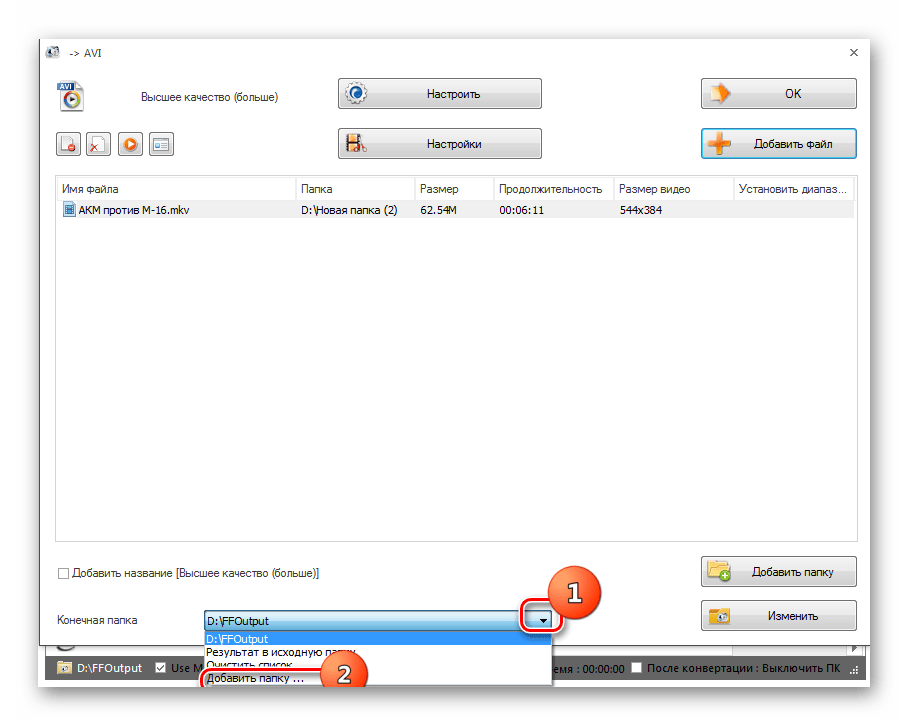
 После завершения преобразования MKV в AVI вы можете перейти в папку вывода, чтобы воспроизвести преобразованные видеофайлы AVI или перенести их на PSP, Xbox 360 или мобильные устройства.
После завершения преобразования MKV в AVI вы можете перейти в папку вывода, чтобы воспроизвести преобразованные видеофайлы AVI или перенести их на PSP, Xbox 360 или мобильные устройства.